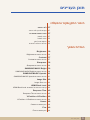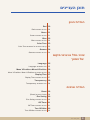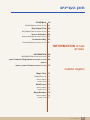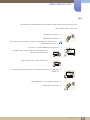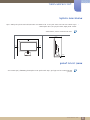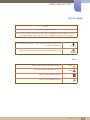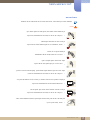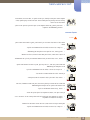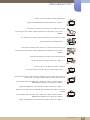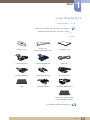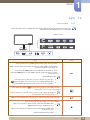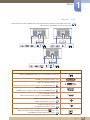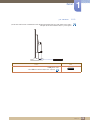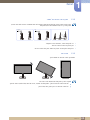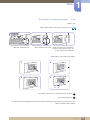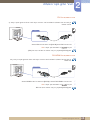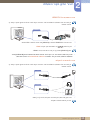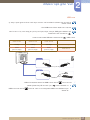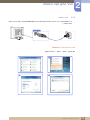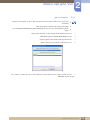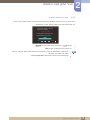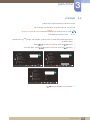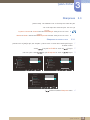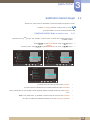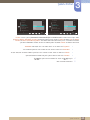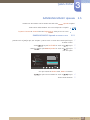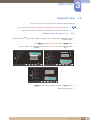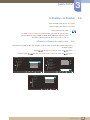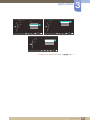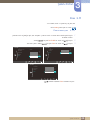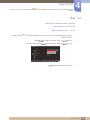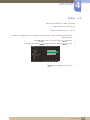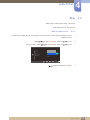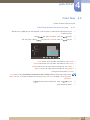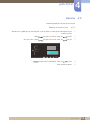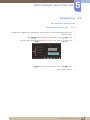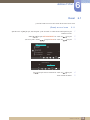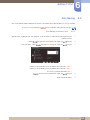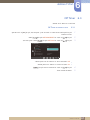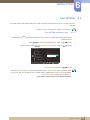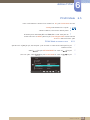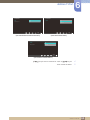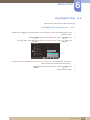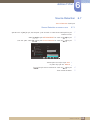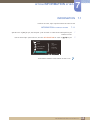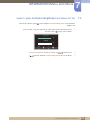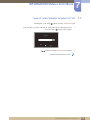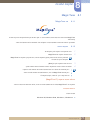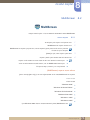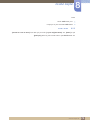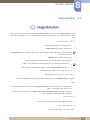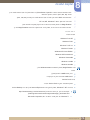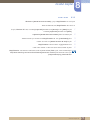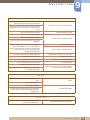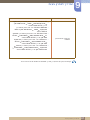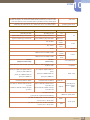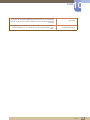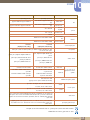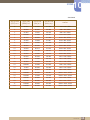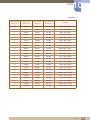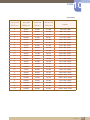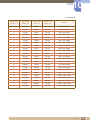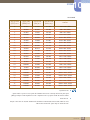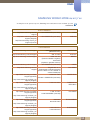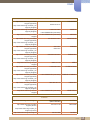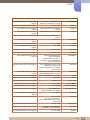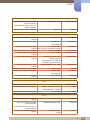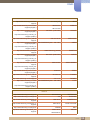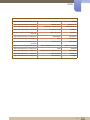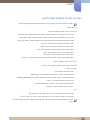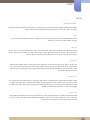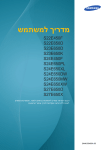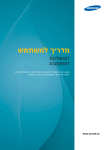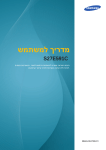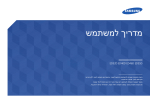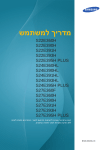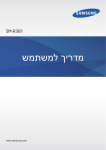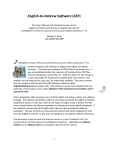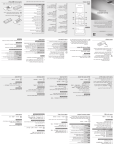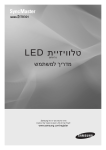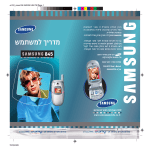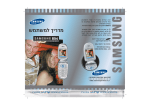Download Samsung S24C650BW מדריך למשתמש
Transcript
מדריך למשתמש S22C650D S22C650K S23C650D S23C650K S24C650PL S24C650PLS S27C650D הצבע והמראה עשויים להשתנות בהתאם למוצר ,והמפרטים כפופים לשינוי ללא הודעה מוקדמת לצורך שיפור הביצועים. BN46-00436H-00 תוכן העניינים לפני השימוש במוצר 7 זכויות יוצרים 7 הסמלים שמופיעים במדריך זה 8 ניקוי 9 אבטחת שטח ההתקנה 9 אמצעי זהירות לאחסון 10אמצעי זהירות 10 סמלים 1 1 חשמל ובטיחות 1 2 התקנה ובטיחות 14 תפעול ובטיחות 17התנוחה הנכונה לשימוש במוצר הכנות 1 8 18 בדיקת תכולת האריזה בדיקת הרכיבים 1חלקים 9 19 לחצנים חזיתיים 21 הצד השני 22 מבט מצד ימין 23התקנה 2 תוכן העניינים 2 3 חיבור המעמד 2 4 כוונון ההטיה והגובה של המוצר 24 סיבוב הצג 25 התקנת ערכת תושבת קיר או מעמד שולחני 2 6 מנעול למניעת גניבה תוכן העניינים חיבור התקן מקור והפעלתו 27לפני החיבור 27 נקודות לבדיקה לפני החיבור 2חיבור מחשב ושימוש בו 7 27 חיבור למחשב 33 חיבור לחשמל 3 4 התקנת מנהל התקן 35 הגדרת הרזולוציה המיטבית הגדרת המסך Brightness 36 3 6 הגדרת האפשרות Brightness Contrast 37 3 7 הגדרת האפשרות Contrast Sharpness 38 3 8 הגדרת האפשרות Sharpness SAMSUNG MAGIC Bright 39 3 9 הגדרת האפשרות SAMSUNG MAGIC Bright SAMSUNG MAGIC Upscale 41 4 1 הגדרת האפשרות SAMSUNG MAGIC Upscale Image Size 42 4 2 שינוי Image Size HDMI Black Level 44 44 קביעת ההגדרות של האפשרות HDMI Black Level Response Time 45 4 5 הגדרת האפשרות Response Time H-Position 46וV-Position- 4 6 הגדרת האפשרויות H-PositionוV-Position- Coarse 48 48 כוונון האפשרות Coarse Fine 49 49 3 תוכן העניינים כוונון האפשרות Fine תוכן העניינים הגדרת הגוון Red 50 5 0 הגדרת האפשרות Red Green 51 5 1 הגדרת האפשרות Green Blue 52 5 2 הגדרת האפשרות Blue Color Tone 53 53 קביעת ההגדרות של האפשרות Color Tone Gamma 54 5 4 הגדרת האפשרות Gamma שינוי גודל או שינוי מיקום של המסך Language 55 5 5 שינוי האפשרות Language Menu H-Position 56וMenu V-Position- 5 6 הגדרת האפשרויות Menu H-PositionוMenu V-Position- Display Time 57 5 7 הגדרת האפשרות Display Time Transparency 58 5 8 שינוי האפשרות Transparency הגדרה ואיפוס Reset 59 5 9 אתחול ההגדרות ()Reset Eco Saving 60 6 0 הגדרת האפשרות Eco Saving Off Timer 61 6 1 הגדרת האפשרות Off Timer Turn Off After 62 6 2 4 תוכן העניינים הגדרת האפשרות Turn Off After תוכן העניינים PC/AV Mode 63 6 3 הגדרת האפשרות PC/AV Mode Key Repeat Time 65 6 5 הגדרת האפשרות Key Repeat Time Source Detection 66 6 6 הגדרת האפשרות Source Detection Customized Key 67 6 7 הגדרת האפשרות Customized Key תפריט INFORMATION ואחרים INFORMATION 68 68 הצגת מידע בתפריט INFORMATION 69הגדרת האפשרויות Brightnessו Contrast-במסך הראשוני 70הגדרת האפשרות Volumeבמסך הראשוני התקנת התוכנה Magic Tune 71 71 מהי ?MagicTune 7 1 התקנת התוכנה 72 הסרת התוכנה MultiScreen 73 7 3 התקנת התוכנה 74 הסרת התוכנה MagicRotation 75 5 תוכן העניינים 7 5 התקנת התוכנה 77 הסרת התוכנה תוכן העניינים המדריך לפתרון בעיות 78דרישות שעליך לקיים לפני הפנייה אל מוקד שירות הלקוחות של .Samsung 7 8 בדיקת המוצר 78 בדיקת רזולוציה ותדירות רענון 7 8 בדוק את האפשרויות הבאות. 80שאלות ותשובות מפרט 8כללי 2 6 8חיסכון בחשמל 7 8הטבלה 'מצב אותות רגיל' נספח 94צור קרש עם SAMSUNG WORLD WIDE 101האחריות לשירות בתשלום (עלות ללקוח) 101אין פגם במוצר 101הנזק למוצר נגרם באשמת הלקוח 1אחר 01 102מינוח 6 תוכן העניינים לפני השימוש במוצר זכויות יוצרים במטרה לשפר את האיכות ,התוכן במדריך זה עשוי להשתנות ללא הודעה מוקדמת. © 2012 Samsung Electronics Samsung Electronicsהיא המחזיקה בזכויות היוצרים על מדריך זה. אין להשתמש במדריך זה או לשכפל אותו ,אם באופן מלא ואם באופן חלקי ,בלא הרשאה מאת .Samsung Electronics Microsoftו Windows-הם סימנים מסחריים רשומים של .Microsoft Corporation ,VESA DPMו DDC-הם סימני מסחר רשומים של .Video Electronics Standards Association הסמלים שמופיעים במדריך זה התמונות הבאות הן לדוגמה בלבד .מצבי אמת עשויים להיות שונים ממה שנראה בתמונות. 7 לפני השימוש במוצר לפני השימוש במוצר ניקוי נהג בזהירות בעת הניקוי שכן הלוח והחלקים החיצוניים של מסכי LCDמתקדמים רגישים לשריטות. בעת הניקוי ,בצע את הפעולות הבאות. 1 .1כבה את הצג ואת המחשב. 2 .2נתק את כבל החשמל מהצג. אחוז בתקע של כבל החשמל ואל תיגע בכבל בידיים רטובות .נגיעה בידיים רטובות עלולה לגרום להתחשמלות. 3 .3נגב את מסך הצג באמצעות מטלית נקייה ,יבשה ורכה. •אין להשתמש בחומר ניקוי שמכיל אלכוהול ,חומרים ממסים או חומרים פעילי שטח לניקוי הצג. ! •אין לרסס מים או חומרי ניקוי ישירות על המוצר. 4 .4טבול מטלית רכה ויבשה במים וסחט אותה היטב על מנת לנקות את החלקים החיצוע ניים של הצג. 5 .5בסיום ניקוי המוצר ,חבר את כבל החשמל למוצר. 6 .6הפעל את הצג ואת המחשב. ! 8 לפני השימוש במוצר לפני השימוש במוצר אבטחת שטח ההתקנה •הקפד להשאיר שטח פנוי סביב המוצר לצורך אוורור .עלייה בטמפרטורה הפנימית עלולה לגרום לדליקה ולנזק למוצר .הקפד להשאיר מספיק מקום ,כמוצג להלן ואף יותר ,בעת התקנת המוצר. ייתכנו שינויים במראה החיצוני ,בהתאם למוצר. 10 cm 10 cm 10 cm 10 cm 10 cm אמצעי זהירות לאחסון אם החלק הפנימי של הצג זקוק לניקוי ,הקפד לפנות למוקד שירות הלקוחות של ( .Samsungייתכן שתחויב בדמי שירות). 9 לפני השימוש במוצר לפני השימוש במוצר אמצעי זהירות זהירות סכנת התחשמלות ,לא לפתוח זהירות :כדי לצמצם את סכנת ההתחשמלות ,אין להסיר את הכיסוי (או הכיסוי האחורי) .המוצר לא מכיל חלקים הניתנים לתיקון על-ידי המשתמש .יש למסור את המוצר לטכנאי מוסמך לביצוע תיקונים. סמל זה מציין שקיים מתח גבוה בתוך המוצר .אין לבוא במגע כלשהו עם החלע קים הפנימיים של מוצר זה. סמל זה מציין שלמוצר נלווה תיעוד חשוב בנושא תפעול המוצר ותחזוקתו. סמלים אזהרה אי קיום ההוראות עלול לסכן אותך בפציעה קטלנית. זהירות אי קיום ההוראות עלול לגרום נזקי גוף או רכוש. פעילויות המסומנות בסמל זה אסורות. הוראות המסומנות בסמל זה הן חובה. 10 לפני השימוש במוצר לפני השימוש במוצר חשמל ובטיחות התמונות הבאות הן לדוגמה בלבד .מצבי אמת עשויים להיות שונים ממה שנראה בתמונות. אזהרה אין להשתמש בכבל חשמל פגום ,בתקע פגום או בשקע חשמל רופף. •אי הקפדה על הוראה זו עלולה לגרום להתחשמלות או לדליקה. אין לחבר מוצרים רבים לאותו שקע חשמל. •אחרת ,התחממות יתר של שקע החשמל עלולה לגרום לדליקה. אין לגעת בתקע בידיים רטובות. •נגיעה בידיים רטובות עלולה לגרום להתחשמלות. הקפד להכניס את התקע לשקע עד הסוף. •חיבור לא יציב בין תקע לשקע עלול לגרום לדליקה. ! הקפד לחבר את תקע החשמל לשקע חשמל מוארק( .התקנים מבודדים מסוג 1בלבד). •אי הקפדה על הוראה זו עלולה לגרום להתחשמלות או פציעה. ! אין לקפל או למשוך בכוח את כבל החשמל .אין להכביד על כבל החשמל עם חפץ כבד. •כבל חשמל פגום עלול לגרום להתחשמלות או לדליקה. אין להניח את כבל החשמל או את המוצר סמוך למקורות חום. •אי הקפדה על הוראה זו עלולה לגרום להתחשמלות או לדליקה. סלק חומרים זרים כמו אבק מהפינים של התקע ושקע החשמל באמצעות מטלית יבשה. ! 11 לפני השימוש במוצר •אחרת ,עלולה לפרוץ דליקה. לפני השימוש במוצר זהירות אין לנתק את כבל החשמל כאשר המוצר נמצא בשימוש. •המוצר עלול להינזק ממכת חשמל. אין להשתמש בכבל החשמל עבור מוצרים שונים מהמוצרים המורשים שסופקו על-ידי .Samsung ! •אי הקפדה על הוראה זו עלולה לגרום להתחשמלות או לדליקה. הקפד על שטח פנוי סביב השקע שכבל החשמל מחובר אליו. ! •אם יש בעיה כלשהי במוצר ,הוצא את כבל החשמל מהשקע כדי להפסיק לחלוטין את אספקת החשמל למוצר. לא ניתן להפסיק לחלוטין את אספקת החשמל למוצר באמצעות לחצן ההפעלה. כדי לנתק את כבל החשמל מהשקע ,אחוז בתקע ואל תמשוך בכבל. •אי הקפדה על הוראה זו עלולה לגרום להתחשמלות או לדליקה. ! התקנה ובטיחות אזהרה אין להניח על המוצר נרות ,מכלים עם חומר דוחה חרקים או סיגריות .אין להתקין את המוצר סמוך למקורות חום. •אחרת ,עלולה לפרוץ דליקה. הימנע מהתקנת המוצר בשטח צר עם תנאי אוורור לקויים ,לדוגמה ,בתוך כוננית ספרים או ארון קיר. •אחרת ,עלולה לפרוץ דליקה עקב טמפרטורה פנימית גבוהה מדי. שמור על אריזת הניילון של המוצר במקום שאינו נגיש לילדים. •אריזות פלסטיק עלולות לגרום לחנק. ! התקן את המוצר על משטח ישר ויציב בלבד (לא על משטח רופף או נטוי). 12 לפני השימוש במוצר •המוצר עלול ליפול ולהישבר או לגרום לפציעה. •שימוש במוצר באזור עם רטט מוגזם עלול להסב נזק למוצר או לגרום לדליקה. לפני השימוש במוצר אין להתקין את המוצר בכלי רכב או לחשוף אותו לאבק ,לחות (טיפות מים וכו') ,שמן או עשן. ! •אי הקפדה על הוראה זו עלולה לגרום להתחשמלות או לדליקה. אין לחשוף את המוצר לאור שמש ישיר ,חום ישיר או לעצמים חמים כמו למשל תנור. •אחרת ,הדבר עלול לקצר את החיים השימושיים של המוצר ואף לגרום לדליקה. •אין להתקין את המוצר בהישג ידם של ילדים קטנים. •נפילת המוצר עלולה לגרום פציעה לילדים. שמני מאכל כמו למשל שמן סויה ,עלולים להסב נזק או לעוות את המוצר .אין להתקין את המוצר במטבח או סמוך לדלפק של מטבח. זהירות היזהר שלא להפיל את המוצר בעת העברתו ממקום למקום. •הדבר עלול לגרום לתקלה במוצר או לפציעה. ! אין להניח את המוצר על חלקו הקדמי. •דבר זה עלול להסב נזק למסך. בעת התקנת המוצר על ארונית או מדף ,ודא שהקצה הקדמי התחתון של המוצר אינו בולט מהמשטח. •המוצר עלול ליפול ולהישבר או לגרום לפציעה. •התקן את המוצר רק על ארוניות או מדפים בגודל המתאים. הנח את המוצר בזהירות. ! 13 לפני השימוש במוצר •המוצר עלול ליפול ולהישבר או לגרום לפציעה. לפני השימוש במוצר התקנת המוצר במקום חריג (למשל ,תוך חשיפה לאבק רב ,חומרים כימיים ,טמפרטורות קיצוניות או לחות קיצונית) או במקום שבו המוצר יפעל ברציפות פרק זמן ממושך עלולה להשפיע לרעה על ביצועיו. SAMSUNG ! •אם ברצונך להתקין את המוצר במקום שכזה ,הקפד להתייעץ עם מוקד שירות הלקוע חות של Samsungלפני ההתקנה. תפעול ובטיחות אזהרה המוצר כולל רכיבים בעלי מתח גבוה .אין לנסות לפרק ,לתקן או לשנות את המוצר באופן עצמאי. •אי הקפדה על הוראה זו עלולה לגרום להתחשמלות או לדליקה. •לתיקון המוצר ,פנה אל מוקד שירות הלקוחות של .Samsung כדי להעביר את המוצר ,תחילה נתק ממנו את כל הכבלים ,כולל כבל החשמל. •אחרת ,הדבר עלול לגרום נזק לכבל החשמל וכתוצאה מכך לדליקה או להתחשמלות. ! אם המוצר מפיק רעש מוזר ,ריח שרוף או עשן ,נתק מיד את כבל החשמל ופנה למוקד שירות הלקוחות של .Samsung ! • אי הקפדה על הוראה זו עלולה לגרום להתחשמלות או לדליקה. אין לאפשר לילדים להיתלות מהמוצר או לטפס עליו. •המוצר עלול ליפול וילדך עלול להיפצע או להיפגע באופן חמור. אם המוצר נפל או שנגרם נזק לחלק החיצוני שלו ,נתק את המוצר מהחשמל ,הוצא את כבל החשמל ופנה למוקד שירות הלקוחות של .Samsung •אחרת ,קיימת סכנת התחשמלות או דליקה. אין להניח חפץ כבד ,צעצוע או ממתקים על החלק העליון של המוצר. •המוצר או העצמים הכבדים עלולים ליפול ולגרום לנזק חמור אם ילד יושיט את ידו כדי לקחת את הצעצועים או הממתקים. בזמן סופת ברקים או סופת רעמים ,כבה את המוצר והוצא את כבל החשמל. ! 14 לפני השימוש במוצר •אי הקפדה על הוראה זו עלולה לגרום להתחשמלות או לדליקה. לפני השימוש במוצר הימנע מהפלת חפצים על המוצר ושמור עליו מחבטות. •אי הקפדה על הוראה זו עלולה לגרום להתחשמלות או לדליקה. ! אין להזיז את המוצר על ידי משיכה בכבל החשמל או בכל כבל אחר. •אחרת ,הדבר עלול לגרום נזק לכבל ולתקלה במוצר ,וכתוצאה מכך לדליקה או להתע חשמלות. במקרה של דליפת גז ,אל תיגע במוצר או בתקע .בנוסף ,אוורר את האזור מיד. GAS •ניצוצות עלולים לגרום לפיצוץ או לדליקה. ! אין להרים או להזיז את המוצר על ידי משיכה בכבל החשמל או בכל כבל אחר. •אחרת ,הדבר עלול לגרום נזק לכבל ולתקלה במוצר ,וכתוצאה מכך לדליקה או להתע חשמלות. אל תחזיק תרסיס דליק או חומרים דליקים אחרים סמוך למוצר. •אי הקפדה על הוראה זו עלולה לגרום לפיצוץ או דליקה. ! ודא שפתחי האוורור לא נחסמו על ידי מפות או וילונות. 100 •אחרת ,עלולה לפרוץ דליקה עקב טמפרטורה פנימית גבוהה מדי. אין להחדיר לתוך פתחי האוורור או השקעים השונים של המוצר חפץ מתכתי (כמו מקלות אכילה ,מטבעות ,סיכות ראש וכו') או חפץ דליק (כמו נייר ,גפרורים וכו'). •אם מים או חומר זר כלשהו יחדרו למוצר ,הקפד לכבות את המוצר ולנתק את כבל החשמל ,ופנה למוקד שירות הלקוחות של .Samsung •אי הקפדה על הוראה זו עלולה לגרום לכשל במוצר ,להתחשמלות או לדליקה. אין להניח על המוצר מכלים עם נוזלים (כמו אגרטלים ,עציצים ,בקבוקים וכו') או חפצים מתכתיים. 15 לפני השימוש במוצר •אם מים או חומר זר כלשהו יחדרו למוצר ,הקפד לכבות את המוצר ולנתק את כבל החשמל ,ופנה למוקד שירות הלקוחות של .Samsung •אי הקפדה על הוראה זו עלולה לגרום לכשל במוצר ,להתחשמלות או לדליקה. לפני השימוש במוצר זהירות השארת תמונה קפואה במסך לפרק זמן ממושך עלולה לגרום לצריבת מסך או לפיקסלים פגומים. ! •אם אין בכוונתך להשתמש במוצר לפרק זמן ממושך ,הפעל מצב חיסכון בחשמל או שומר מסך עם תמונה נעה. אם בכוונתך ל השבית את המוצר לפרק זמן ממושך (למשל ,לצורך חופשה) ,נתק את כבל החשמל. _-! •אחרת ,הצטברות אבק ,התחממות יתר ,קצר חשמלי או דליפת חשמל עלולים לגרום לדליקה. השתמש במוצר בהתאם לרזולוציה ולתדירות המומלצות. •אחרת ,עלול להיגרם נזק לראייה. ! צפייה במסך ממרחק קטן מדי לפרק זמן ממושך עלולה לגרום נזק לראייה. ! אין להחזיק את הצג הפוך או להעבירו ממקומו תוך אחיזה במעמד. •המוצר עלול ליפול ולהישבר או לגרום לפציעה. אין להפעיל מכשירי אדים או תנורים בסמוך למוצר. •אי הקפדה על הוראה זו עלולה לגרום להתחשמלות או לדליקה. לאחר כל שעה של שימוש במוצר ,תן מנוחה לעיניך לפרק זמן העולה על 5דקות. •דבר זה יסייע בהפגת עייפות העיניים. ! אין לגעת במסך לאחר הפעלה ממושכת של המוצר ,שכן בעקבות הפעלה ממושכת הוא יתחמם. אחסן את האביזרים הקטנים שנמצאים בשימוש עם המוצר מחוץ להישג ידם של ילדים. ! 16 לפני השימוש במוצר לפני השימוש במוצר פעל בזהירות בעת כוונון זווית ההטיה של המוצר או גובה המעמד. ! •אחרת ,האצבעות או כפות הידיים של הילדים עלולות להיתפס ולהיפצע. •הטיה מוגזמת של המוצר עלולה לגרום לנפילתו וכתוצאה מכך לפציעה. אין להניח על המוצר חפצים כבדים. •הדבר עלול לגרום לתקלה במוצר או לפציעה. בעת שימוש באוזניות ,אין להפעיל עוצמת קול גבוהה. •צליל חזק מדי עלול לפגוע בשמיעה. התנוחה הנכונה לשימוש במוצר השתמש במוצר בתנוחה הנכונה ,באופן הבא: 17 לפני השימוש במוצר •יש לשבת בגב זקוף. •שמור על מרחק של 45עד 50ס"מ בין העין למסך ,והטה מעט את מבטך לכיוון מטה ,אל המסך. כוון את עיניך ישירות מול המסך. •כוונן את הזווית כך שהאור לא ישתקף במסך. •הנח את האמות בניצב לזרועות ,בקו ישר עם גב כפות הידיים. •שמור על זווית ישרה של המרפקים. •כוונן את גובה המוצר כדי שתוכל לשמור על ברכיים כפופות ב 90-מעלות או יותר ,העקבים נוגעים ברצפה והזרועות נמוכות מהלב. 1 הכנות 1.1בדיקת תכולת האריזה 1.1.2 בדיקת הרכיבים אם חסר פריט כלשהו ,פנה לסוכן שממנו רכשת את המוצר. מראה הרכיבים עשוי להיות שונה מהתמונות המוצגות. רכיבים מדריך התקנה מהיר כרטיס אחריות (זמין במקומות מסוימים בלבד) מדריך למשתמש כבל חשמל ( Dאופציונלי) כבל -SUB כבל ( DVIאופציונלי) כבל ( DPאופציונלי) כבל סטריאו (אופציונלי) כבל ( HDMIאופציונלי) כבל ( HDMI-DVIאופציונלי) כבל ( USBאופציונלי) מעמד מעמד (ישים עבור דגמי המעמד הכוללים יציאות USBבלבד). הרכיבים עשויים להשתנות בהתאם למדינה. 18 1הכנות 1 1 .2 הכנות חלקים 1 .2.1 לחצנים חזיתיים ייתכנו שינויים בצבע ובצורה של חלקים מסוימים בהשוואה לפריטים שבתמונה .במטרה לשפר את האיכות, התוכן במדריך זה עשוי להשתנות ללא הודעה מוקדמת. מדריך המקשים AUTO SAMSUNG MAGIC BRIGHT VO VOL L AUTO AUTO VOL SAMSUNG MAGIC BRIGHT SAMSUNG MAGIC BRIGHT תיאור סמלים •פתח או סגור את תפריט התצוגה במסך ( ,)OSDאו חזור אל תפריט האב. •נעילת השליטה ב :OSD-שמור את ההגדרות הנוכחיות או נעל את השליטה בOSD- כדי למנוע שינויים לא מכוונים בהגדרות. MENU הפעל :כדי לנעול את בקרת ,OSDלחץ על הלחצן [ ]MENUבמשך 10שניות. השבת :כדי לבטל את הנעילה של בקר ת ,OSDלחץ על הלחצן [ ]MENUבמשך למ�ע לה מ 10-שניות. אם בקרת OSDנעולה, ניתן לכוונן Brightnessו ,Contrast-וניתן להציג .INFORMATION ניתן להשתמש בפונקציה Customized Keyעל-ידי לחיצה על הלחצן [ (הפונקציה Customized Keyזמינה גם כאשר בקרת OSDנעולה). קבע את התצורה של Customized Keyולחץ על [ ]. ] .האפשרויות הבאות יופעלו. SAMSUNG - MAGICBright- Eco SavingImage Size כדי לקבוע את התצורה של ,Customized Keyעבור אל Customized Key <- SETUP&RESETובחר את המצב הרצוי. עבור אל התפריט העליון או התחתון ,או כוונן את הערך עבור אפשרות בתפריט .OSD השתמש בלחצן זה כדי לשלוט בבהירות ובניגודיות של המסך. כאשר OSDאינו מוצג במסך ,לחץ על הלחצן כדי לכוונן Volumeבמצב Analogאם מחובר כבל סטריאו ליציאת [.]IN כאשר OSDאינו מוצג במסך ,לחץ על הלחצן כדי לכוונן את Volumeבמצב .HDMI/DisplayPort ישים רק בדגמים שכוללים רמקולים. 19 1הכנות 1 הכנות אשר בחירת תפריט. ] כאשר תפריט OSDאינו מוצג תשנה את מקור הקלט לחיצה על הלחצן [ (DisplayPortDVI/Analog/)(S22C650DS23C650D/S27C650D/) (Analog/HDMI)(S22C650KS23C650K/)(DisplayPortHDMI/Analog/) (S24C650PLS24C650PLS/) .אם תפעיל את המוצר או תשנה את מקור הקלט על-ידי ] ,תופיע בפינה השמאלית העליונה של המסך הודעה המציגה לחיצה על הלחצן [ את מקור הקלט שהשתנה. לחץ על הלחצן [ ]AUTOכדי להתאים באופן אוטומטי את הגדרות המסך. AUTO שינוי הרזולוציה במסך 'מאפייני תצוגה' תפעיל את הפונקציה Auto .Adjustment פונקציה זו זמינה במצב Analogבלבד. הפעל או כבה את המסך. בעת לחיצה על לחצן בקרה במוצר ,יוצג מדריך המקשים לפני שהתפריט במסך ייפתח. (המדריך מציג את הפונקציה של הלחצן שנלחץ). מדריך המקשים כדי לגשת אל התפריט במסך כאשר המדריך מוצג ,לחץ על הלחצן המתאים שוב. מדריך המקשים עשוי להתשנות בהתאם לפונקציה או לדגם המוצר. בדוק את המוצר בפועל. 20 1הכנות 1 הכנות הצד השני 1.2.2 ייתכנו שינויים בצבע ובצורה של חלקים מסוימים בהשוואה לפריטים שבתמונה .במטרה לשפר את האיכות, התוכן במדריך זה עשוי להשתנות ללא הודעה מוקדמת. POWER IN AUDIO IN/OUT RGB IN DVI IN POWER IN HDMI IN RGB IN DP IN OUT IN POWER IN AUDIO IN/OUT HDMI IN RGB IN DP IN OUT IN יציאות יציאה חבר את כבל החשמל עבור הצג אל היציאה POWER INבגב המוצר. חיבור למחשב באמצעות כבל ה.D-SUB- חיבור למחשב באמצעות כבל ה.DVI- מסוף [ ]DVI INמסופק אך ורק עבור הדגמים הדיגיטליים הייעודיים ל.)DVI(- חיבור להתקן מקור באמצעות כבל HDMI. מסוף [ ]HDMI INמסופק אך ורק עבור הדגמים הייעודיים ל.HDMI- חיבור למחשב באמצעות כבל .DP מסוף [ ]DP INמסופק אך ורק עבור הדגמים הייעודיים ל.DP- IN חיבור למקור קלט-שמע באמצעות כבל שמע. ישים רק בדגמים שכוללים רמקולים. OUT חיבור להתקן פלט שמע ,כמו אוזניות. ישים רק בדגמים שכוללים רמקולים. חיבור היציאה של הצג ויציאת ה USB-של המחשב באמצעות כבל ה.USB- ישים עבור דגמי המעמד הכוללים יציאות USBבלבד. 21 1הכנות 1 הכנות 1.2.3 מבט מצד ימין ייתכנו שינויים בצבע ובצורה של חלקים מסוימים בהשוואה לפריטים שבתמונה .במטרה לשפר את האיכות, התוכן במדריך זה עשוי להשתנות ללא הודעה מוקדמת. יציאות יציאה חיבור להתקן .USB ישים עבור דגמי המעמד הכוללים יציאות USBבלבד. 22 1הכנות 1 1.3 הכנות התקנה 1 .3.1 חיבור המעמד אל תוציא את הסיכה המקבעת הנח מטלית או כרית מגנה על משטח ישר .כעת ,הנח את המוצר עד שתסיים לחבר את המעמד. עם הפנים כלפי מטה על המטלית או הכרית. הדק את הבורג בחוזקה (באמע צעות מברג או מטבע) לתחתית בסיס המעמד. לאחר התקנת המעמד ,הנח את המוצר כשהוא במצב זקוף. הכנס את בסיס המעמד למעמד בכיוון החץ. כעת אתה יכול להוציא את הסיכה המקבעת ולכוונן את המעמד. זהירותאין להחזיק את המוצר הפוך על- ידי אחיזה במעמד בלבד. הפירוק הוא בסדר הפוך להרכבה. ייתכנו שינויים בצבע ובצורה של חלקים מסוימים בהשוואה לפריטים שבתמונה .במטרה לשפר את האיכות ,התוכן במדריך זה עשוי להשתנות ללא הודעה מוקדמת. 23 1הכנות 1 הכנות 1 .3.2 כוונון ההטיה והגובה של המוצר ייתכנו שינויים בצבע ובצורה של חלקים מסוימים בהשוואה לפריטים שבתמונה .במטרה לשפר את האיכות, התוכן במדריך זה עשוי להשתנות ללא הודעה מוקדמת. "27 "21.5"-23.6 4 ~ )0(±5mm )130mm(±5mm •כדי לכוונן את הגובה ,הוצא את הסיכה המקבעת. •ניתן לכוונן את ההטיה והגובה של הצג. •החזק את החלק המרכזי העליון של המוצר וכוונן את הגובה בזהירות. 1 .3.3 סיבוב הצג באפשרותך לסובב את הצג כפי שמוצג להלן. הקפד להאריך באופן מלא את המעמד לפני סיבוב הצג. אם תסובב את הצג מבלי להאריך באופן מלא את המעמד ,הפינה של הצג עלולה לפגוע ברצפה ולהינזק. אל תסובב את הצג נגד כיוון השעון .הצג עלול להינזק. 24 1הכנות 1 הכנות התקנת ערכת תושבת קיר או מעמד שולחני 1.3.4 לפני ההתקנה כבה את המוצר והוצא את כבל החשמל משקע החשמל. הנח מטלית או כרית מגנה על משטח ישר .כעת ,הנח את המוצר עם הפנים כלפי מטה על המטלית או הכרית. שחרר את הבורג מגב המוצר. הרם את המעמד ונתק אותו. התקנת ערכת תושבת קיר או מעמד שולחני 1 2 A 3 4 B A הצמד את ערכת תושבת הקיר או את המעמד השולחני כאן B פס מתכת (נמכר בנפרד) ישר את החריצים והדק בחוזקה את הברגים שבפס המתכת במוצר לחלקים המתאימים בערכת תושבת הקיר או המעמד השולחני שברצונך להצמיד. 25 1הכנות 1 הכנות הערות •שימוש בבורג ארוך מהאורך הרגיל עלול לגרום נזק לרכיבים הפנימיים של המוצר. •האורך של ברגים הדרושים לתושבת קיר שאינה תואמת לתקני VESAעשוי להשתנות בהתאם למפרט. •אל תשתמש בברגים שאינם תואמים לתקני .VESAאל תפעיל כוח מוגזם בעת ההצמדה של ערכת תושבת הקיר או המעמד השולחני .המוצר עלול להינזק או ליפול ולגרום לפציעה Samsung .לא תישא באחריות לכל נזק או פציעה שייגרמו עקב שימוש בברגים לא מתאימים או עקב הצמדת ערכת תושבת הקיר או המעמד השולחני תוך הפעלת כוח מוגזם. • Samsungלא תישא באחריות לכל נזק למוצר או לפציעה שייגרמו עקב שימוש בערכת תושבת קיר שאינה זו שצוינה או עקב ניסיון להתקין את ערכת תושבת הקיר בעצמך. •כדי להתקין את המוצר על קיר ,ודא שרכשת ערכת תושבת קיר הניתנת להתקנה במרחק 10ס"מ או יותר מהקיר. •הקפד להשתמש בערכת תושבת קיר התואמת לתקנים. 1.3.5 •כדי להתקין את הצג באמצעות תושבת לקיר ,נתק את בסיס המעמד מהצג. מנעול למניעת גניבה מנעול למניעת גניבה מאפשר שימוש בטוח במוצר גם במקומות ציבוריים .צורת מנגנון הנעילה ושיטת הנעילה תלויים ביצרן .לפרטים ,עיין במדריך למשתמש המצורף למנגנון הנעילה למניעת גניבה שברשותך .מנגנון הנעילה נמכר בנפרד. POWER IN RGB IN DVI IN ייתכנו שינויים בצבע ובצורה של חלקים מסוימים בהשוואה לפריטים שבתמונה .במטרה לשפר את האיכות, התוכן במדריך זה עשוי להשתנות ללא הודעה מוקדמת. כדי לנעול מנגנון נעילה נגד גניבה: 1הצמד את הכבל של מנגנון הנעילה לחפץ כבד ,כמו למשל שולחן. 1 2 2השחל את קצה הכבל בלולאה שבקצה הנגדי. 3 3הכנס את מנגנון הנעילה לחריץ הנעילה נגד גניבה שבגב המוצר. 4 4נעילת התקן הנעילה. ניתן לרכוש את מנגנון הנעילה נגד גניבה בנפרד. לפרטים ,עיין במדריך למשתמש המצורף למנגנון הנעילה למניעת גניבה שברשותך. ניתן לרכוש מנגנוני נעילה נגד גניבה בחנויות אלקטרוניקה או דרך האינטרנט. 26 1הכנות 2 2.1 חיבור התקן מקור והפעלתו לפני החיבור 2.1.1 2 .2 נקודות לבדיקה לפני החיבור •לפני שתחבר מכשיר מקור ,קרא את המדריך למשתמש שנלווה למכשיר. מספר היציאות במכשירי המקור והמיקומים שלהן עשויים להיות שונים במכשירים השונים. •אין לחבר את כבל החשמל עד להשלמת כל החיבורים. חיבור כבל החשמל בזמן ביצוע החיבורים עלול לגרום נזק למוצר. •בדוק את סוגי היציאות בגב המכשיר שאתה מעוניין להתחבר אליו. חיבור מחשב ושימוש בו 2 .2.1 חיבור למחשב •בחר בשיטת חיבור המתאימה למחשב שברשותך. חלקי החיבור אינם זהים בכל המוצרים. חיבור באמצעות כבל ( D-SUBסוג אנלוגי) אין לחבר את כבל החשמל עד להשלמת כל שאר החיבורים .הקפד לחבר תחילה את התקן המקור ורק אחר כך את כבל החשמל. RGB IN IN 27 1 1חבר את כבל ה D-SUB-ליציאת ה ]RGB IN[-בגב המוצר וליציאת ה RGB-במחשב. 2 2לחץ על [ 2חיבור התקן מקור והפעלתו ] כדי לשנות את מקור הקלט ל.Analog- RGB 2 חיבור התקן מקור והפעלתו חיבור באמצעות כבל DVI אין לחבר את כבל החשמל עד להשלמת כל שאר החיבורים .הקפד לחבר תחילה את התקן המקור ורק אחר כך את כבל החשמל. DVI IN DVI IN 1 1חבר את כבל DVIליציאת [ ]DVI INבגב המוצר וליציאת DVIבמחשב. 2 2לחץ על [ ] כדי לשנות את מקור הקלט ל.DVI- מסוף [ ]DVI INמסופק אך ורק עבור הדגמים הדיגיטליים הייעודיים ל.)DVI(- חיבור באמצעות כבל DVI-HDMI אין לחבר את כבל החשמל עד להשלמת כל שאר החיבורים .הקפד לחבר תחילה את התקן המקור ורק אחר כך את כבל החשמל. DVI IN DVI IN 1 1חבר את כבל ה DVI-HDMI-ליציאת ה ]DVI IN[-בגב המוצר וליציאת ה HDMI-במחשב. 2 2לחץ על [ ] כדי לשנות את מקור הקלט ל.DVI- מסוף [ ]DVI INמסופק אך ורק עבור הדגמים הייעודיים ל.DVI- 28 2חיבור התקן מקור והפעלתו 2 חיבור התקן מקור והפעלתו חיבור באמצעות כבל DP אין לחבר את כבל החשמל עד להשלמת כל שאר החיבורים .הקפד לחבר תחילה את התקן המקור ורק אחר כך את כבל החשמל. DP IN DP IN 1 1חבר את כבל ה DP-ליציאת ה ]DP IN[-בגב המוצר וליציאת ה DP-במחשב. 1 2 2לחץ על [ ] כדי לשנות את מקור הקלט ל.DisplayPort- מסוף [ ]DP INמסופק אך ורק עבור הדגמים הייעודיים ל.DP- חיבור באמצעות כבל HDMI אין לחבר את כבל החשמל עד להשלמת כל שאר החיבורים .הקפד לחבר תחילה את התקן המקור ורק אחר כך את כבל החשמל. HDMI IN IN 1 1חבר את כבל ה HDMI-ליציאת ה ]HDMI IN[-בגב המוצר וליציאת ה HDMI-במחשב. 2 2לחץ על הלחצן [ ] כדי לשנות את מקור הקלט ל.HDMI- מסוף [ ]HDMI INמסופק אך ורק עבור הדגמים הייעודיים ל.HDMI- 29 2חיבור התקן מקור והפעלתו HDMI 2 חיבור התקן מקור והפעלתו חיבור באמצעות כבל HDMI-DVI אין לחבר את כבל החשמל עד להשלמת כל שאר החיבורים .הקפד לחבר תחילה את התקן המקור ורק אחר כך את כבל החשמל. HDMI IN IN 3 3חבר את כבל ה HDMI-DVI-ליציאת ה ]HDMI IN[-בגב המוצר וליציאת ה DVI-במחשב. 4 4לחץ על הלחצן [ HDMI ] כדי לשנות את מקור הקלט ל.HDMI- מסוף [ ]HDMI INמסופק אך ורק עבור הדגמים הייעודיים ל.HDMI- •אם אין פלט שמע בשיטת חיבור כזו ,הקפד לחבר את פלט השמע של המחשב ליציאת [ ]AUDIO INבמוצר באמצעות כבל שמע ,ולאחר מכן בחר באפשרות DVI PCב PC/AV Mode-כדי להפעיל פלט שמע. חיבור לאוזניות או לרמקולים אין לחבר את כבל החשמל עד להשלמת כל שאר החיבורים .הקפד לחבר תחילה את התקן המקור ורק אחר כך את כבל החשמל. IN OUT 1 1חבר התקן פלט שמע ,כגון אוזניות או רמקולים ,ליציאת [ ] OUTבמוצר. ישים רק בדגמים שכוללים רמקולים. 30 2חיבור התקן מקור והפעלתו 2 חיבור התקן מקור והפעלתו חיבור USB אין לחבר את כבל החשמל עד להשלמת כל שאר החיבורים .הקפד לחבר תחילה את התקן המקור ורק אחר כך את כבל החשמל. ישים עבור דגמי המעמד הכוללים יציאות USBבלבד. ניתן להשתמש בהתקן ,USBכגון עכבר ,מקלדת ,מקל זיכרון או כונן דיסק קשיח חיצוני ,על-ידי חיבורו ליציאת של הצג מבלי לחבר אותו למחשב. יציאת הUSB- 1 של הצג תומכת ב USB 2.0-מאושר במהירות גבוהה. מהירות גבוהה מהירות מלאה מהירות נמוכה קצב נתונים 480 Mbps 12 Mbps 1.5 Mbps צריכת חשמל 2.5 W (מקס' ,כל יציאה) 2.5 W (מקס' ,כל יציאה) 2.5 W (מקס' ,כל יציאה) 1חבר את היציאה של הצג ויציאת ה USB-של המחשב באמצעות כבל ה.USB- כדי להשתמש ביציאה ,עליך לחבר את ( UPכבל במעלה) למחשב. הקפד להשתמש בכבל ה USB-שסופק עם צג זה כדי לחבר את היציאה של המחשב. 31 2חיבור התקן מקור והפעלתו של הצג ואת יציאת הUSB- 2 חיבור התקן מקור והפעלתו B USB B A A 2 2חבר את היציאה 3 3שיטת הפעולה זהה לזו המשמשת לחיבור התקן חיצוני למחשב. של צג ה USB-ושל התקן USBבאמצעות כבל ה.USB- באפשרותך לחבר מקלדת ועכבר ולהשתמש בהם. באפשרותך להפעיל קובץ מהתקן מדיה. (דוגמאות להתקני מדיה ,MP3 :מצלמה דיגיטלית ,וכו') באפשרותך להפעיל ,להזיז ,להעתיק או למחוק את הקבצים בהתקן האחסון. (דוגמאות להתקני אחסון :זיכרון חיצוני ,כרטיס זיכרון ,קורא זיכרון ,נגן MP3מסוג ,HDDוכו') באפשרותך להשתמש בהתקני USBאחרים שניתן לחבר למחשב. בעת חיבור התקן ליציאה של הצג ,חבר את ההתקן באמצעות כבל המתאים להתקן. (לרכישת הכבל וההתקנים החיצוניים ,פנה אל מרכז השירות של המוצר המתאים). החברה אינה נושאת באחריות לבעיות או לנזקים בהתקן חיצוני שנגרמו עקב שימוש בכבל לא מאושר לצורך החיבור. חלק מהמוצרים אינם תואמים לתקן ,USBוהדבר עלול לגרום לפעולה לקויה של ההתקן. אם ההתקן פועל בצורה לקויה גם אם הוא מחובר למחשב ,פנה אל מרכז השירות של ההתקן/המחשב. 32 2חיבור התקן מקור והפעלתו 2 חיבור התקן מקור והפעלתו 2 .2.2 חיבור לחשמל •כדי להשתמש במוצר ,חבר את כבל החשמל לשקע חשמל וליציאת [ ]POWER INבמוצר( .מתח הכניסה ישתנה באופן אוטומטי). POWER IN שינוי הגדרות הצליל בWindows- לוח הבקרה ← שמע ← רמקול ← הגדרת הרמקול 33 2חיבור התקן מקור והפעלתו 1 2 3 4 2 חיבור התקן מקור והפעלתו 2 .2.3 התקנת מנהל התקן תוכל להגדיר את הרזולוציה והתדירות האופטימליות עבור מוצר זה על-ידי התקנת מנהלי ההתקנים המתאימים. מנהל התקן להתקנה נכלל בתקליטור המסופק עם המוצר. אם הקובץ שסופק פגום ,בקר בדף הבית של Samsung( )http://www.samsung.comוהורד את הקובץ. 1 1הכנס לכונן התקליטורים את תקליטור המדריך למשתמש הנלווה למוצר. 2 2לחץ על ( Windows Driverמנהל התקן ל.)Windows- 3 3פעל בהתאם להוראות המוצגות במסך להמשך ההתקנה. 4 4בחר את דגם המוצר שברשותך מתוך רשימת הדגמים. 5 5עבור אל 'מאפייני התצוגה' וודא שהרזולוציה וקצב הרענון מוגדרים כראוי .לפרטים נוספים ,עיין במדריך של מערכת ההפעלה .Windows 34 2חיבור התקן מקור והפעלתו 2 חיבור התקן מקור והפעלתו 2.2.4 הגדרת הרזולוציה המיטבית הודעת מידע על הגדרת הרזולוציה המיטבית תופיע כאשר תפעיל את המוצר בפעם הראשונה לאחר הרכישה. בחר שפה במוצר ושנה את הרזולוציה במחשב להגדרה האופטימלית. The optimal resolution for this monitor is as follows: **** x **** **Hz Use the above settings to set the resolution on your PC. English AUTO 1 1לחץ על [ 2 2כדי להסתיר את הודעת המידע ,לחץ על [.]MENU ] כדי לעבור אל השפה הרצויה ולחץ על [ EXIT ]. אם הרזולוציה האופטימלית לא נבחרה ,ההודעה תופיע עד שלוש פעמים במשך זמן שצוין ,גם כאשר המוצר כובה ולאחר מכן הופעל שוב. ניתן גם לבחור את הרזולוציה האופטימלית בלוח הבקרה במחשב. 35 2חיבור התקן מקור והפעלתו 3 הגדרת המסך .הפונקציות הזמינות עשויות להשתנות בהתאם לדגם המוצר . כגון בהירות,קבע את הגדרות המסך Brightness 3.1 )100~0 : (טווח.תוכל לכוונן את בהירות התמונה הכללית .ערך גבוה יותר יגרום לתמונה להיראות בהירה יותר SAMSUNG .Dynamic Contrast מוגדרת למצבMAGICBright תפריט זה אינו זמין כאשר האפשרות . מוגדרתEco Saving תפריט זה אינו זמין כאשר האפשרות Brightness הגדרת האפשרות 3.1.1 ] כדי להציג את מסךMENU[ לחץ על, כעת.לחץ על לחצן כלשהו בחזית המוצר כדי להציג את מדריך המקשים1 .התפריט המתאים 1 [ ולחץ עלPICTURE ] כדי לעבור אל [ לחץ על2 2 [ ולחץ עלBrightness ] כדי לעבור אל [ לחץ על3 3 .] במוצר . המסך הבא יופיע.] במוצר PICTURE PICTURE Brightness : 100 Brightness : 100 Contrast : 75 Contrast : 75 Sharpness : 60 Sharpness : 60 SAMSUNG MAGIC Bright : Custom SAMSUNG MAGIC Bright : Custom SAMSUNG MAGIC Upscale Image Size : Off Image Size : Auto : Auto Response Time : Faster HDMI Black Level : Low H-Position : AUTO 50 AUTO PICTURE Brightness : 100 Contrast : 75 Sharpness : 60 SAMSUNG MAGIC Bright : Custom Image Size : Auto HDMI Black Level : Low Response Time : Faster AUTO .] [ באמצעות הלחצניםBrightness התאם4 4 הגדרת המסך3 36 3 הגדרת המסך Contrast 3.2 )100~0 : (טווח.כוונן את הניגודיות בין האובייקטים לרקע .ערך גבוה יותר יגדיל את הניגודיות כדי להפוך את האובייקט לברור יותר SAMSUNG .Dynamic Contrast אוCinema הוא במצבMAGICBright תפריט זה אינו זמין כאשר Contrast הגדרת האפשרות 3.2.1 ] כדי להציג את מסךMENU[ לחץ על, כעת.לחץ על לחצן כלשהו בחזית המוצר כדי להציג את מדריך המקשים1 .התפריט המתאים 1 [ ולחץ עלPICTURE ] כדי לעבור אל [ לחץ על2 2 [ ולחץ עלContrast ] כדי לעבור אל [ לחץ על3 3 .] במוצר . המסך הבא יופיע.] במוצר PICTURE PICTURE Brightness : 100 Brightness : 100 Contrast : 75 Contrast : 75 Sharpness : 60 Sharpness : 60 SAMSUNG MAGIC Bright : Custom SAMSUNG MAGIC Bright : Custom SAMSUNG MAGIC Upscale Image Size : Off Image Size : Auto : Auto Response Time : Faster HDMI Black Level : Low H-Position : AUTO 50 AUTO PICTURE Brightness : 100 Contrast : 75 Sharpness : 60 SAMSUNG MAGIC Bright : Custom Image Size : Auto HDMI Black Level : Low Response Time : Faster AUTO .] [ באמצעות הלחצניםContrast התאם4 4 הגדרת המסך3 37 3 הגדרת המסך Sharpness 3.3 )100~0 : (טווח.הפוך את מתאר האובייקטים לברור יותר או מטושטש יותר .ערך גבוה יותר יהפוך את מתאר האובייקטים לברור יותר SAMSUNG .Dynamic Contrast אוCinema הוא במצבMAGICBright תפריט זה אינו זמין כאשר SAMSUNG .Mode2 אוMode1 מוגדרת למצבMAGICUpscale תפריט זה אינו זמין כאשר האפשרות Sharpness הגדרת האפשרות 3.3.1 ] כדי להציג את מסךMENU[ לחץ על, כעת.לחץ על לחצן כלשהו בחזית המוצר כדי להציג את מדריך המקשים1 .התפריט המתאים 1 [ ולחץ עלPICTURE ] כדי לעבור אל [ לחץ על2 2 [ ולחץ עלSharpness ] כדי לעבור אל [ לחץ על3 3 .] במוצר . המסך הבא יופיע.] במוצר PICTURE PICTURE Brightness : 100 Brightness : Contrast : 75 Contrast : 75 Sharpness : 60 Sharpness : 60 SAMSUNG MAGIC Bright : Custom SAMSUNG MAGIC Bright : Custom SAMSUNG MAGIC Upscale Image Size : Off Image Size : Auto : Auto Response Time : Faster HDMI Black Level : Low H-Position : 100 50 AUTO AUTO PICTURE Brightness : 100 Contrast : 75 Sharpness : 60 SAMSUNG MAGIC Bright : Custom Image Size : Auto HDMI Black Level : Low Response Time : Faster AUTO .] [ באמצעות הלחצניםSharpness התאם4 4 הגדרת המסך3 38 3 3.4 הגדרת המסך SAMSUNG MAGIC Bright תפריט זה מספק איכות תמונה אופטימלית ,בהתאם לסביבה שבה המוצר יהיה בשימוש. תפריט זה אינו זמין כאשר האפשרות Eco Savingמוגדרת. תוכל להתאים אישית את הבהירות ,בהתאם להעדפותיך. הגדרת האפשרות SAMSUNG MAGIC Bright 3.4.1 1 1לחץ על לחצן כלשהו בחזית המוצר כדי להציג את מדריך המקשים .כעת ,לחץ על [ ]MENUכדי להציג את מסך התפריט המתאים. 2 2לחץ על [ 3 3לחץ על [ ] במוצר. ] כדי לעבור אל PICTUREולחץ על [ SAMSUNG ] במוצר .המסך הבא יופיע. ] כדי לעבור אל MAGICBrightולחץ על [ PICTURE PICTURE 100 : Brightness 100 : Brightness 75 : Contrast 75 : Contrast 60 : Sharpness 60 : Sharpness Custom ࢽ࣏ࡈی: SAMSUNG MAGIC Bright Custom ࢽ࣏ࡈی: SAMSUNG MAGIC Bright ࢿଥ Game Image Size ࢿଥ Game SAMSUNG : Response Time MAGIC Upscale Image Size : H-Position : Low HDMI Black Level Standard 1936 50 Cinema Dynamic Contrast Standard Cinema : Dynamic Contrast 1936 AUTO AUTO PICTURE 100 : Brightness 75 : Contrast 60 : Sharpness Custom ࢽ࣏ࡈی: SAMSUNG MAGIC Bright ࢿଥ Game Image Size : HDMI Black Level : Faster Response Time Standard 1936 Cinema Dynamic Contrast AUTO 39 • :Customהתאם אישית את הניגודיות והבהירות כנדרש. • :Standardהשג איכות תמונה מתאימה לעריכת מסמכים או לשימוש באינטרנט. • :Gameהשג איכות תמונה המתאימה למשחק במשחקים שכוללים אפקטים גרפיים רבים ותנועות דינמיות רבות. • :Cinemaהשג את הבהירות והחדות בטלוויזיה שתאפשר לך ליהנות מתוכן וידאו ו.DVD- • :Dynamic Contrastהשג בהירות מאוזנת באמצעות כוונון אוטומטי של הניגודיות. 3הגדרת המסך 3 הגדרת המסך PICTURE PICTURE 100 : Brightness 100 : Brightness 75 : Contrast 75 : Contrast 60 : Sharpness 60 : Sharpness Dynamic ࢽ࣏ࡈی: SAMSUNG MAGIC Bright Dynamic ࢽ࣏ࡈی: SAMSUNG MAGIC Bright ࢿଥ Movie Image Size : Custom ࢿଥ Movie SAMSUNG HDMI Black Level : MAGIC Upscale Image Size : Faster Response Time : Low HDMI Black Level Standard 1936 Standard Custom AUTO AUTO כאשר הקלט החיצוני מחובר באמצעות HDMIאוDP(S24C650PLS24C650PLS/) והערך בהגדרה PC/AV Modeהוא ,AVלאפשרות Brightיש ארבע הגדרות תמונה אוטומטיות (,Dynamic ,Standard Movieו)Custom- המוגדרות מראש על-ידי היצרן .תוכל להפעיל את אחת האפשרויות,Dynamic : ,Standard Movieאו .Custom תוכל לבחור באפשרות Customשמפעילה באופן אוטומטי את הגדרות התמונה המותאמות אישית שלך. 40 • :Dynamicבחר במצב זה כדי להציג תמונה חדה יותר לעומת מצב .Standard • :Standardבחר במצב זה כאשר הסביבה מוארת .מצב זה מספק גם תמונה חדה. • :Movieבחר במצב זה כאשר הסביבה חשוכה .הוא יסייע לחסוך בחשמל ויפחית את התעייפות העיניים. • :Customבחר מצב זה כאשר ברצונך לכוונן את התמונה בהתאם להעדפותיך. 4 4לחץ על [ 5 55האפשרות שנבחרה תוחל. 3הגדרת המסך ] כדי לעבור אל האפשרות הרצויה ולחץ על [ ]. 3 3.5 הגדרת המסך SAMSUNG MAGIC Upscale SAMSUNG הפונקציה MAGICUpscaleיכולה לשפר את השכבות של פרטי התמונה ואת חיות התמונה. לפונקציה זו יש אפקטים ברורים יותר בתמונות בעלות רזולוציה נמוכה. SAMSUNG BrightMAGICהוא במצב Cinemaאו .Dynamic Contrast תפריט זה אינו זמין כאשר 3.5.1 הגדרת האפשרות SAMSUNG MAGIC Upscale 1 1לחץ על לחצן כלשהו בחזית המוצר כדי להציג את מדריך המקשים .כעת ,לחץ על [ ]MENUכדי להציג את מסך התפריט המתאים. 2 2לחץ על [ 3 ] כדי לעבור אל MAGICUpscaleולחץ על [ 3לחץ על [ המסך הבא יופיע. ] במוצר. ] כדי לעבור אל PICTUREולחץ על [ SAMSUNG ] במוצר. PICTURE Brightness Contrast Sharpness Custom SAMSUNG MAGIC Bright Off Mode1 Off Mode2 SAMSUNG Low MAGIC Upscale Image Size HDMI Black Level AUTO AUTO AUTO בהשוואה ל ,Mode1-למצב Mode2יש השפעה חזקה יותר. 41 4 4לחץ על [ 5 5האפשרות שנבחרה תוחל. 3הגדרת המסך ] כדי לעבור אל האפשרות הרצויה ולחץ על [ ]. 3 הגדרת המסך Image Size 3.6 .שנה את גודל התמונה Image Size שינוי 3.6.1 ] כדי להציג את מסךMENU[ לחץ על, כעת.לחץ על לחצן כלשהו בחזית המוצר כדי להציג את מדריך המקשים1 .התפריט המתאים 1 [ לחץ על2 2 [ ולחץ עלImage Size ] כדי לעבור אל [ לחץ על3 .המסך הבא יופיע 3 .] במוצר [ ולחץ עלPICTURE ] כדי לעבור אל .] במוצר PICTURE PICTURE Brightness : 100 Brightness : 100 Contrast : 75 Contrast : 75 Sharpness : 60 Sharpness : 60 SAMSUNG MAGIC Bright : Custom SAMSUNG : Custom SAMSUNG MAGIC Bright MAGIC Upscale Image Size : Off Image Size : Auto : Wide Response Time : Auto : Wide H-Position : HDMI Black Level AUTO 50 AUTO PICTURE Brightness : 100 Contrast : 75 Sharpness : 60 SAMSUNG MAGIC Bright : Custom Image Size HDMI Black Level : Auto Off : Wide Low Response Time : Faster AUTO . הצג את התמונה בהתאם ליחס התצוגה של מקור הקלט:Auto• . ללא קשר ליחס התצוגה של מקור הקלט, הצג את התמונה במסך מלא:Wide• הגדרת המסך3 42 הגדרת המסך PICTURE 3 PICTURE Brightness : 100 Brightness : 100 Contrast : 75 Contrast : 75 Sharpness : 60 Sharpness : 60 SAMSUNG MAGIC Bright : Custom SAMSUNG : Custom SAMSUNG MAGIC Bright MAGIC Upscale Image Size : Off 4:3 : Auto 16 : 9 : Wide Screen Fit Image Size 4:3 : Auto 16 : 9 : Wide Screen Fit : HDMI Black Level Response Time H-Position 50 AUTO AUTO PICTURE Brightness : 100 Contrast : 75 Sharpness : 60 SAMSUNG MAGIC Bright : Custom Image Size 4:3 : Auto 16 : 9 : Wide Screen Fit : Faster HDMI Black Level Response Time AUTO . מתאים לסרטוני וידאו ולשידורים סטנדרטיים.4:3 הצג את התמונה עם יחס תצוגה של:4:3• .16:9 הצג את התמונה עם יחס תצוגה של:16:9• . בלי לחתוך דבר, הצג את התמונה עם יחס התצוגה המקורי:Screen Fit• .שינוי גודל המסך זמין כאשר התנאים הבאים מתקיימים .HDMI/DVI/DP-•התקן פלט דיגיטלי מחובר באמצעות כבל ה ותצוגת הצג יכולה להיות רגילה (לא כל דגם1080p או720p ,576p ,480p •אות הקלט הוא .)יכול לתמוך בכל האותות הללו מוגדרPC/AV Mode- וHDMI/DVI/DP • זה ניתן להגדרה רק כאשר הקלט החיצוני מחובר באמצעות .AV-ל .] [ לחץ על4 4 .האפשרות שנבחרה תוחל5 5 [ ] כדי לעבור אל האפשרות הרצויה ולחץ על הגדרת המסך3 43 3 3.7 הגדרת המסך HDMI Black Level אם נגן DVDאו ממיר מחוברים למוצר דרך יציאת ,HDMIתיתכן ירידה בביצועים של איכות התמונה (ירידה בביצועי הניגודיות/צבע ,רמת השחור וכו') ,בהתאם להתקן המקור המחובר .במקרה כזה ,ניתן להשתמש באפשרות HDMI Black Levelכדי לכוונן את איכות התמונה .אם זהו המצב ,תקן את איכות התמונה הירודה באמצעות האפשרות .HDMI Black Level פונקציה זו זמינה במצב HDMIבלבד. קביעת ההגדרות של האפשרות HDMI Black Level 3 .7.1 1 1לחץ על לחצן כלשהו בחזית המוצר כדי להציג את מדריך המקשים .כעת ,לחץ על [ ]MENUכדי להציג את מסך התפריט המתאים. 2 2לחץ על [ ] כדי לעבור אל PICTUREולחץ על [ 3 3לחץ על [ ] כדי לעבור אל HDMI Black Levelולחץ על [ ] במוצר. ] במוצר .המסך הבא יופיע. PICTURE PICTURE 100 : Brightness 100 : Brightness 75 : Contrast 75 : Contrast 60 : Sharpness 60 : Sharpness : Custom SAMSUNG MAGIC Bright : Custom SAMSUNG MAGIC Bright : Auto Image Size : Off SAMSUNG : Normal : Low Faster HDMI Black Level : Normal : Low MAGIC Upscale Image Size Response Time AUTO HDMI Black Level AUTO • :Nomalבחר מצב זה כאשר אין ירידה בביצועים של יחס התצוגה. • :Lowבחר מצב זה כדי לצמצם את רמת השחור ולהגדיל את רמת הלבן כאשר יש ירידה בביצועים של יחס הניגודיות. 4 4לחץ על [ 5 5האפשרות שנבחרה תוחל. ] כדי לעבור אל האפשרות הרצויה ולחץ על [ ]. ייתכן שהאפשרות HDMI Black Levelאינה תואמת להתקני מקור מסוימים. 44 3הגדרת המסך 3 הגדרת המסך Response Time 3.8 .האץ את קצב התגובה של המסך כדי להפוך את סרטון הווידאו לחי וטבעי יותר . כאשר אינך צופה בסרטFaster אוStandard לערךResponse Time כדאי להגדיר את . בדוק את המוצר בפועל. בהתאם לדגם,הפונקציות הזמינות בצג עשויות להשתנות Response Time הגדרת האפשרות 3.8.1 ] כדי להציג את מסךMENU[ לחץ על, כעת.לחץ על לחצן כלשהו בחזית המוצר כדי להציג את מדריך המקשים1 .התפריט המתאים 1 [ ולחץ עלPICTURE ] כדי לעבור אל [ לחץ על2 2 [ ולחץ עלResponse Time ] כדי לעבור אל [ לחץ על3 3 .] במוצר . המסך הבא יופיע.] במוצר PICTURE PICTURE Response Time Brightness V-Position : Standard Faster : Fastest : Coarse : 1936 Fine : 0 H-Position 50 Contrast 50 Sharpness SAMSUNG MAGIC Bright Custom Auto Image Size Response Time H-Position Standard Faster Faster Fastest AUTO 50 AUTO AUTO PICTURE Brightness : 100 Contrast : 75 Sharpness : 60 SAMSUNG MAGIC Bright : Custom Image Size : Auto Standard : Normal Faster : Low Faster Fastest HDMI Black Level Response Time AUTO .] [ לחץ על4 4 .האפשרות שנבחרה תוחל5 5 [ ] כדי לעבור אל האפשרות הרצויה ולחץ על הגדרת המסך3 45 3 הגדרת המסך V-Position- וH-Position 3.9 . הזז את המסך שמאלה או ימינה:H-Position . הזז את המסך למעלה או למטה:V-Position .Analog תפריט זה זמין במצב .AV במצבScreen Fit הואImage Size תפריט זה זמין רק כאשר הערך בהגדרה ותצוגת הצג תק�יAV במצב1080P או720P ,576P ,480P כאשר אות הקלט הו א .0-6 כדי לכוונן את המיקום האופקי ברמותScreen Fit בחר,נה V-Position- וH-Position הגדרת האפשרויות 3.9.1 ] כדי להציג את מסךMENU[ לחץ על, כעת.לחץ על לחצן כלשהו בחזית המוצר כדי להציג את מדריך המקשים1 .התפריט המתאים 1 [ ולחץ עלPICTURE ] כדי לעבור אל [ לחץ על2 2 [ ולחץ על,V-Position אוH-Position ] כדי לעבור אל [ לחץ על3 3 .] במוצר . המסך הבא יופיע.] PICTURE PICTURE Brightness Response Time : Faster H-Position : 50 Contrast V-Position : 50 Sharpness Coarse : 1936 Fine : 0 SAMSUNG MAGIC Bright Custom Image Size Auto Response Time Faster H-Position AUTO 50 Return Return Adjust Move AUTO AUTO AUTO Enter Enter PICTURE H-Position : V-Position : 50 Coarse : 1936 Fine : 0 50 AUTO הגדרת המסך3 46 הגדרת המסך 3 PICTURE PICTURE V-Position : 50 50 Coarse : 1936 : 50 Fine : 0 : 1936 : 0 Response Time : Faster H-Position : V-Position Coarse Fine AUTO AUTO PICTURE H-Position : V-Position : 50 Coarse : 1936 Fine : 0 50 AUTO .V-Position אוH-Position ] כדי להגדיר את [ לחץ על4 4 הגדרת המסך3 47 3 הגדרת המסך Coarse 3.10 כוונן את תדירות המסך. תפריט זה זמין במצב Analogבלבד. 3 .10.1 כוונון האפשרות Coarse 1 1לחץ על לחצן כלשהו בחזית המוצר כדי להציג את מדריך המקשים .כעת ,לחץ על [ ]MENUכדי להציג את מסך התפריט המתאים. 2 2לחץ על [ ] כדי לעבור אל PICTUREולחץ על [ 3 3לחץ על [ ] כדי לעבור אל Coarseולחץ על [ ] במוצר. ] במוצר .המסך הבא יופיע. PICTURE PICTURE 50 : V-Position 1936 : Coarse 50 0 : Fine 50 : 1936 : 0 : AUTO : Faster Response Time : H-Position V-Position Coarse Fine AUTO PICTURE : H-Position 50 : V-Position 1936 : Coarse 0 : Fine 50 AUTO 4 48 4התאם Coarseבאמצעות הלחצנים [ 3הגדרת המסך ]. 3 הגדרת המסך Fine 3.11 בצע כוונון עדין של המסך כדי להגיע לתמונה חיה. תפריט זה זמין במצב Analogבלבד. כוונון האפשרות Fine 3 .11.1 1 1לחץ על לחצן כלשהו בחזית המוצר כדי להציג את מדריך המקשים .כעת ,לחץ על [ ]MENUכדי להציג את מסך התפריט המתאים. 2 2לחץ על [ ] כדי לעבור אל PICTUREולחץ על [ 3 3לחץ על [ ] כדי לעבור אל Fineולחץ על [ ] במוצר. ] במוצר .המסך הבא יופיע. PICTURE PICTURE 50 : V-Position 1936 : Coarse 50 0 : Fine 50 : 1936 : 0 : AUTO : Faster Response Time : H-Position V-Position Coarse Fine AUTO PICTURE : H-Position 50 : V-Position 1936 : Coarse 0 : Fine 50 AUTO כוונן את האפשרות Fineבאמצעות הלחצנים [ 49 3הגדרת המסך ]. 4 4.1 הגדרת הגוון SAMSUNG כוונן את גוון המסך .תפריט זה אינו זמין כאשר האפשרות MAGICBrightמוגדרת למצב Cinemaאו Dynamic . Contrast Red כוונן את ערך הצבע האדום בתמונה( .טווח)100~0 : ערך גבוה יותר יגדיל את עוצמת הצבע. 4.1.1 הגדרת האפשרות Red 1 1לחץ על לחצן כלשהו בחזית המוצר כדי להציג את מדריך המקשים .כעת ,לחץ על [ ]MENUכדי להציג את מסך התפריט המתאים. 2 2לחץ על [ ] כדי לעבור אל COLORולחץ על [ 3 3לחץ על [ ] כדי לעבור אל Redולחץ על [ 4 4התאם Redבאמצעות הלחצנים [ ] במוצר. ] במוצר .המסך הבא יופיע. COLOR 50 : Red 50 : Green 50 : Blue : Normal Color Tone : Mode1 Gamma AUTO 50 4הגדרת הגוון ]. 4 4.2 הגדרת הגוון Green כוונן את ערך הצבע הירוק בתמונה( .טווח)100~0 : ערך גבוה יותר יגדיל את עוצמת הצבע. 4.2.1 הגדרת האפשרות Green 1 1לחץ על לחצן כלשהו בחזית המוצר כדי להציג את מדריך המקשים .כעת ,לחץ על [ ]MENUכדי להציג את מסך התפריט המתאים. 2 2לחץ על [ ] כדי לעבור אל COLORולחץ על [ 3 3לחץ על [ ] כדי לעבור אל Greenולחץ על [ 4 4התאם Greenבאמצעות הלחצנים [ ] במוצר. ] במוצר .המסך הבא יופיע. COLOR 50 : Red 50 : Green : Blue Normal : Color Tone Mode1 : Gamma 50 AUTO 51 4הגדרת הגוון ]. 4 4.3 הגדרת הגוון Blue כוונן את ערך הצבע הכחול בתמונה( .טווח)100~0 : ערך גבוה יותר יגדיל את עוצמת הצבע. 4.3.1 הגדרת האפשרות Blue 1 1לחץ על לחצן כלשהו בחזית המוצר כדי להציג את מדריך המקשים .כעת ,לחץ על [ ]MENUכדי להציג את מסך התפריט המתאים. 2 2לחץ על [ ] כדי לעבור אל COLORולחץ על [ 3 3לחץ על [ ] כדי לעבור אל Blueולחץ על [ 4 4התאם Blueבאמצעות הלחצנים [ ] במוצר. ] במוצר .המסך הבא יופיע. COLOR 50 : Red 50 : Green : Blue Normal : Color Tone Mode1 : Gamma 50 AUTO 52 4הגדרת הגוון ]. 4 הגדרת הגוון Color Tone 4.4 כוונן את גוון הצבע הכללי של התמונה. 4 .4.1 קביעת ההגדרות של האפשרות Color Tone 1 1לחץ על לחצן כלשהו בחזית המוצר כדי להציג את מדריך המקשים .כעת ,לחץ על [ ]MENUכדי להציג את מסך התפריט המתאים. 2 2לחץ על [ ] כדי לעבור אל COLORולחץ על [ 3 3לחץ על [ ] כדי לעבור אל Color Toneולחץ על [ ] במוצר. ] במוצר .המסך הבא יופיע. COLOR 50 : Red 50 : Green 50 : Blue &RRO ࣱ : &RRO : ֻҖ Normal :DUP :DUP &XVWRP Color Tone Gamma AUTO • :Cool2הגדר את טמפרטורת הצבע לקרה יותר מזו של .Cool1 • :Cool1הגדר את טמפרטורת הצבע לקרה יותר מזו של מצב .Normal • :Warm 1הגדר את טמפרטורת הצבע לחמה יותר מזו של מצב .Normal • :Warm 2הגדר את טמפרטורת הצבע לחמה יותר מזו של .Warm 1 • :Customהתאם אישית את גוון הצבע. כאשר הקלט החיצוני מחובר באמצעות HDMIאו P 24C650PL( DS24C650PLS/) והערך בהגדרה PC/ AV Modeהוא ,AVלאפשרות Color Toneיש ארבע הגדרות של טמפרטורת צבע (,Cool ,Normal Warm ו.)Custom- 53 4 4לחץ על [ 5 5האפשרות שנבחרה תוחל. 4הגדרת הגוון ] כדי לעבור אל האפשרות הרצויה ולחץ על [ ]. 4 4.5 הגדרת הגוון Gamma כוונן את בהירות טווח הביניים (גאמה) של התמונה. 4.5.1 הגדרת האפשרות Gamma 1 1לחץ על לחצן כלשהו בחזית המוצר כדי להציג את מדריך המקשים .כעת ,לחץ על [ ]MENUכדי להציג את מסך התפריט המתאים. 2 2לחץ על [ ] כדי לעבור אל COLORולחץ על [ ] במוצר. 3 3לחץ על [ ] כדי לעבור אל Gammaולחץ על [ ] במוצר .המסך הבא יופיע. 4 4לחץ על [ 5 5האפשרות שנבחרה תוחל. COLOR 50 : Red 50 : Green 50 : Blue : Normal Color Tone : Mode1 ֻҖ Mode2 Mode3 Gamma AUTO 54 4הגדרת הגוון ] כדי לעבור אל האפשרות הרצויה ולחץ על [ ]. 5 5.1 שינוי גודל או שינוי מיקום של המסך Language הגדר את שפת התפריט. שינוי בהגדרת השפה יחול על תצוגת התפריט שבמסך בלבד. השינוי לא יחול על פונקציות אחרות במחשב שלך. 5 .1.1 שינוי האפשרות Language 1 1לחץ על לחצן כלשהו בחזית המוצר כדי להציג את מדריך המקשים. כעת ,לחץ על [ ]MENUכדי להציג את מסך התפריט המתאים. 2 2לחץ על [ 3 3לחץ על [ 4 4לחץ על [ 5 5האפשרות שנבחרה תוחל. ] כדי לעבור אל MENU SETTINGSולחץ על [ ] כדי לעבור אל Languageולחץ על [ ] במוצר. ] במוצר .המסך הבא יופיע. MENU SETTINGS 50 10 Deutsch English Español Français Italiano Magyar Polski 20 sec Português ƧNJLjLjǁƿǀ On Svenska Türkçe : Language : Menu H-Position : Menu V-Position : Display Time : Transparency ⺆ᧄᣣ ߭˲ଞ ∝䇁 AUTO 55 ] כדי לעבור אל השפה הרצויה ולחץ על [ 5שינוי גודל או שינוי מיקום של המסך ]. 5 שינוי גודל או שינוי מיקום של המסך Menu V-Position- וMenu H-Position 5.2 . הזז את מיקום התפריט שמאלה או ימינה:Menu H-Position . הזז את מיקום התפריט למעלה או למטה:Menu V-Position Menu V-Position- וMenu H-Position הגדרת האפשרויות 5.2.1 ] כדי להציג את מסךMENU[ לחץ על, כעת.לחץ על לחצן כלשהו בחזית המוצר כדי להציג את מדריך המקשים1 .התפריט המתאים 1 [ ולחץ עלMENU SETTINGS ] כדי לעבור אל [ לחץ על2 2 [ ולחץ על,Menu V-Position אוMenu H-Position ] כדי לעבור אל [ לחץ על3 .יופיע 3 .] במוצר המסך הבא.] MENU SETTINGS MENU SETTINGS Language : English Language : English Menu H-Position : 50 Menu H-Position : 50 Menu V-Position : 10 Menu V-Position : 10 Display Time : 20 sec Display Time : 20 sec Transparency : On Transparency : On AUTO AUTO .Menu V-Position אוMenu H-Position ] כדי להגדיר את [ לחץ על4 4 שינוי גודל או שינוי מיקום של המסך5 56 5 5.3 שינוי גודל או שינוי מיקום של המסך Display Time הגדר שהתפריט במסך ייעלם באופן אוטומטי אם לא ייעשה בו כל שימוש בפרק זמן שצוין. Display Timeיכול לשמש לציון השעה שאחריה ברצונך שהתפריט במסך ייעלם. 5.3.1 הגדרת האפשרות Display Time 1 1לחץ על לחצן כלשהו בחזית המוצר כדי להציג את מדריך המקשים .כעת ,לחץ על [ ]MENUכדי להציג את מסך התפריט המתאים. 2 2לחץ על [ ] כדי לעבור אל MENU SETTINGSולחץ על [ 3 3לחץ על [ ] כדי לעבור אל Display Timeולחץ על [ 4 4לחץ על [ 5 5האפשרות שנבחרה תוחל. ] במוצר. ] במוצר .המסך הבא יופיע. MENU SETTINGS : English Language 50 : Menu H-Position 10 : Menu V-Position : 20 sec 5 sec 10 sec : 20 On sec 200 sec Display Time Transparency AUTO 57 ] כדי לעבור אל השפה הרצויה ולחץ על [ 5שינוי גודל או שינוי מיקום של המסך ]. 5 5.4 שינוי גודל או שינוי מיקום של המסך Transparency הגדר את השקיפות של חלונות התפריטים: 5 .4.1 שינוי האפשרות Transparency 1 1לחץ על לחצן כלשהו בחזית המוצר כדי להציג את מדריך המקשים .כעת ,לחץ על [ ]MENUכדי להציג את מסך התפריט המתאים. 2 2לחץ על [ ] כדי לעבור אל MENU SETTINGSולחץ על [ 3 3לחץ על [ ] כדי לעבור אל Transparencyולחץ על [ 4 4לחץ על [ 5 5האפשרות שנבחרה תוחל. ] במוצר. ] במוצר .המסך הבא יופיע. MENU SETTINGS : English Language 50 : Menu H-Position 10 : Menu V-Position : 20 sec Display Time : Off On On Transparency AUTO 58 ] כדי לעבור אל האפשרות הרצויה ולחץ על [ 5שינוי גודל או שינוי מיקום של המסך ]. 6 6.1 הגדרה ואיפוס Reset החזר את כל ההגדרות של המוצר להגדרות ברירת המחדל של היצרן. 6.1.1 אתחול ההגדרות ()Reset 1 1לחץ על לחצן כלשהו בחזית המוצר כדי להציג את מדריך המקשים .כעת ,לחץ על [ ]MENUכדי להציג את מסך התפריט המתאים. 2 2לחץ על [ 3 3לחץ על [ 4 4לחץ על [ 5 5האפשרות שנבחרה תוחל. ] במוצר. ] כדי לעבור אל SETUP&RESETולחץ על [ ] במוצר .המסך הבא יופיע. ] כדי לעבור אל Resetולחץ על [ SETUP&RESET Reset : Off Eco Saving : Off Off Timer Turn Off After PC/AV Mode : Acceleration Key Repeat Time : Manual Source Detection AUTO ?Reset all settings No AUTO 59 6הגדרה ואיפוס Yes EXIT ] כדי לעבור אל האפשרות הרצויה ולחץ על [ ]. 6 6.2 הגדרה ואיפוס Eco Saving הפונקציה Eco Savingמפחיתה את צריכת החשמל על-ידי שליטה בזרם החשמלי שנמצא בשימוש על-ידי הצג. SAMSUNG תפריט זה אינו זמין כאשר האפשרות MAGICBrightהיא במצב .Dynamic Contrast הגדרת האפשרות Eco Saving 6.2.1 1 1לחץ על לחצן כלשהו בחזית המוצר כדי להציג את מדריך המקשים .כעת ,לחץ על [ ]MENUכדי להציג את מסך התפריט המתאים. 2 2לחץ על [ ] כדי לעבור אל SETUP&RESETולחץ על [ 3 3לחץ על [ ] כדי לעבור אל Eco Savingולחץ על [ ] במוצר. ] במוצר .המסך הבא יופיע. SETUP&RESET Reset 75% 50% ࢿ: ଥ Off Eco Saving ࢿ: ଥ Off Off Off Timer Turn Off After PC/AV Mode : Acceleration Key Repeat Time : Manual Source Detection AUTO • : 75%שנה את צריכת החשמל של הצג ל 75%-מרמת ברירת המחדל. • : 50%שנה את צריכת החשמל של הצג ל 50%-מרמת ברירת המחדל. • :Offהשבת את הפונקציה .Eco Saving 60 4 4לחץ על [ 5 5האפשרות שנבחרה תוחל. 6הגדרה ואיפוס ] כדי לעבור אל האפשרות הרצויה ולחץ על [ ]. 6 6.3 הגדרה ואיפוס Off Timer תוכל להגדיר את המוצר לכיבוי אוטומטי. הגדרת האפשרות Off Timer 6.3.1 1 1לחץ על לחצן כלשהו בחזית המוצר כדי להציג את מדריך המקשים .כעת ,לחץ על [ ]MENUכדי להציג את מסך התפריט המתאים. 2 2לחץ על [ 3 3לחץ על [ ] במוצר. ] כדי לעבור אל SETUP&RESETולחץ על [ ] במוצר .המסך הבא יופיע. ] כדי לעבור אל Off Timerולחץ על [ SETUP&RESET Reset : Off Eco Saving : Off On Off Timer Turn Off After PC/AV Mode : Acceleration Key Repeat Time : Manual Source Detection AUTO • :Offהשבת את הטיימר כדי שהמוצר לא יכבה באופן אוטומטי. • :Onהפעל את הטיימר כדי שהמוצר יכבה באופן אוטומטי. 61 4 4לחץ על [ 5 5האפשרות שנבחרה תוחל. 6הגדרה ואיפוס ] כדי לעבור אל האפשרות הרצויה ולחץ על [ ]. 6 6.4 הגדרה ואיפוס Turn Off After ניתן להגדיר את כיבוי הטיימר בטווח של שעה ע ד 23שעות .המוצר יכבה באופן אוטומטי לאחר שיחלוף מספר ה�ש עות שצוין. תפריט זה זמין רק כאשר הערך בהגדרה Off Timerהוא .On 6.4.1 הגדרת האפשרות Turn Off After 1 1לחץ על לחצן כלשהו בחזית המוצר כדי להציג את מדריך המקשים .כעת ,לחץ על [ ]MENUכדי להציג את מסך התפריט המתאים. 2 2לחץ על [ ] כדי לעבור אל SETUP&RESETולחץ על [ 3 3לחץ על [ ] כדי לעבור אל Turn Off Afterולחץ על [ 4 4לחץ על [ ] במוצר. ] במוצר .המסך הבא יופיע. SETUP&RESET Reset 4h : Off Eco Saving : On Off Timer : Turn Off After PC/AV Mode : Acceleration Key Repeat Time : Manual Source Detection AUTO ] כדי להגדיר את .Turn Off After במוצרים המיועדים לשוק באירופה ,הערך להפעלה אוטומטית של הפונקציה Off Timerהוא 4שעות לאחר הפעלת המוצר .הדבר קשור לתקנות אספקת החשמל .אם אינך רוצה בהפעלת הטיימר ,עבור אל MENU ← SETUP&RESET ובאפשרות Off Timerבחר .Off (S22C650KS23C650K/S24C650PL/S24C650PLS/) 62 6הגדרה ואיפוס 6 6.5 הגדרה ואיפוס PC/AV Mode הגדר את PC/AV Modeלערך .AVגודל התמונה יוגדל .אפשרות זו שימושית לצפייה בסרט. פונקציה זו אינה תומכת במצב .Analog מסופק לדגמים הרחבים בלבד ,כמו 16:9או .16:10 אם הצג (כאשר מוגדר ל-DVI HDMI,או ל )DP-נמצא במצב חיסכון בחשמל או מציג את ההודעה ,Check Signal Cableלחץ על הלחצן MENUכדי להציג את התפריט במסך .תוכל לבחור במצב PCאו .AV 6.5.1 הגדרת האפשרות PC/AV Mode 1 1לחץ על לחצן כלשהו בחזית המוצר כדי להציג את מדריך המקשים .כעת ,לחץ על [ ]MENUכדי להציג את מסך התפריט המתאים. 2 2לחץ על [ ] כדי לעבור אל SETUP&RESETולחץ על [ 3 3לחץ על [ ] כדי לעבור אל PC/AV Modeולחץ על [ ] במוצר. ] במוצר .המסך הבא יופיע. SETUP&RESET Reset 4h : Off Eco Saving : On Off Timer : Turn Off After PC/AV Mode AUTO 63 6הגדרה ואיפוס : Acceleration Key Repeat Time : Manual Source Detection הגדרה ואיפוס PC/AV Mode DVI DisplayPort 6 PC/AV Mode : PC AV : : PC AV DVI PC HDMI ೳ AUTO AUTO )S27C650D/S23C650D/S22C650D( )S23C650K/S22C650K( PC/AV Mode HDMI DisplayPort : PC AV : DVI PC AUTO )S24C650PLS/S24C650PL( .] [ לחץ על4 4 .האפשרות שנבחרה תוחל5 5 [ ] כדי לעבור אל האפשרות הרצויה ולחץ על הגדרה ואיפוס6 64 6 6.6 הגדרה ואיפוס Key Repeat Time קבע את קצב התגובה של לחצן בעת לחיצה על הלחצן. הגדרת האפשרות Key Repeat Time 6.6.1 1 1לחץ על לחצן כלשהו בחזית המוצר כדי להציג את מדריך המקשים .כעת ,לחץ על [ ]MENUכדי להציג את מסך התפריט המתאים. 2 2לחץ על [ ] כדי לעבור אל SETUP&RESETולחץ על [ 3 3לחץ על [ ] כדי לעבור אל Key Repeat Timeולחץ על [ ] במוצר. ] במוצר .המסך הבא יופיע. SETUP&RESET Reset 4h : Off Eco Saving : On Off Timer : Turn Off After PC/AV Mode Acceleration : Acceleration 1 sec : Manual 2 sec No Repeat Key Repeat Time Source Detection AUTO 65 •ניתן לבחור אחת מהאפשרויות ,Acceleration 1 secאו .2 secאם האפשרות No Repeatנבחרה ,כל פקודה תגיב פעם אחת בלבד בעת לחיצה על לחצן. 4 4לחץ על [ 5 5האפשרות שנבחרה תוחל. 6הגדרה ואיפוס ] כדי לעבור אל האפשרות הרצויה ולחץ על [ ]. 6 6.7 הגדרה ואיפוס Source Detection ניתן להפעיל .Source Detection הגדרת האפשרות Source Detection 6.7.1 1 1לחץ על לחצן כלשהו בחזית המוצר כדי להציג את מדריך המקשים .כעת ,לחץ על [ ]MENUכדי להציג את מסך התפריט המתאים. 2 2לחץ על [ ] כדי לעבור אל SETUP&RESETולחץ על [ 3 3לחץ על [ ] כדי לעבור אל Source Detectionולחץ על [ ] במוצר. ] במוצר .המסך הבא יופיע. SETUP&RESET Reset 4h : Off Eco Saving : On Off Timer : Turn Off After PC/AV Mode : Acceleration Key Repeat Time : Auto Manual Source Detection AUTO 66 • :Autoמקור הקלט יזוהה באופן אוטומטי. • :Manualבחר מקור קלט באופן ידני. 4 4לחץ על [ 5 5האפשרות שנבחרה תוחל. 6הגדרה ואיפוס ] כדי לעבור אל האפשרות הרצויה ולחץ על [ ]. 6 6.8 הגדרה ואיפוס Customized Key תוכל להתאים אישית את Customized Keyבאופן הבא. 6.8.1 הגדרת האפשרות Customized Key 1 1לחץ על לחצן כלשהו בחזית המוצר כדי להציג את מדריך המקשים .כעת ,לחץ על [ ]MENUכדי להציג את מסך התפריט המתאים. 2 2לחץ על [ ] כדי לעבור אל SETUP&RESETולחץ על [ ] במוצר. 3 3לחץ על [ ] כדי לעבור אל Customized Keyולחץ על [ ] במוצר .המסך הבא יופיע. SETUP&RESET SAMSUNG : MAGIC Bright Eco Saving Image Size Customized Key AUTO • 67 SAMSUNG - MAGICBright- Eco SavingImage Size 4 4לחץ על [ 5 5האפשרות שנבחרה תוחל. 6הגדרה ואיפוס ] כדי לעבור אל האפשרות הרצויה ולחץ על [ ]. 7 7.1 תפריט INFORMATIONואחרים INFORMATION הצג את ההגדרות הנוכחיות של מקור הקלט ,התדירות והרזולוציה. 7 .1.1 הצגת מידע בתפריט INFORMATION 1 1לחץ על לחצן כלשהו בחזית המוצר כדי להציג את מדריך המקשים .כעת ,לחץ על [ ]MENUכדי להציג את מסך התפריט המתאים. 2 2לחץ על [ ] כדי לעבור אל .INFORMATIONהתדירות ,הרזולוציה ומקור הקלט הנוכחיים יופיעו. PICTURE COLOR Analog **kHz **Hz NP **** **** x MENU SETTINGS Optimal Mode **** x **** **Hz SETUP&RESET INFORMATION AUTO EXIT פריטי התפריט המוצגים עשויים להשתנות בהתאם לדגם. 68 INFORMATION Menu and Others 7 7 7.2 INFORMATION Menu and Others הגדרת האפשרויות Brightnessו Contrast-במסך הראשוני התאם את הגדרת Brightnessאו Contrastבאמצעות הלחצן [ תפריט .)OSD 1 ] במסך הראשוני (שבו לא מוצג 1לחץ על לחצן כלשהו בחזית המוצר (כאשר לא מוצג מסך תפריט) כדי להציג את מדריך המקשים .כעת ,לחץ על [ ] .המסך הבא יופיע. Brightness 100 Contrast 75 EXIT 69 2 2לחץ על הלחצן [ 3 3התאם את הגדרות Brightnessאו Contrastבאמצעות הלחצנים [ ] כדי להחליף בין הגדרות Brightnessו.Contrast- INFORMATION Menu and Others 7 ]. 7 7.3 INFORMATION Menu and Others הגדרת האפשרות Volumeבמסך הראשוני כוונן Volumeעל-ידי לחיצה על הלחצן [ 1 ] כאשר מדריך המקשים מוצג. 1לחץ על לחצן כלשהו בחזית המוצר (כאשר לא מוצג מסך תפריט) כדי להציג את מדריך המקשים .כעת ,לחץ על [ ] .המסך הבא יופיע. Volume 51 EXIT 2 2כוונן את הגדרת Volumeבאמצעות הלחצנים [ ישים רק בדגמים שכוללים רמקולים. 70 INFORMATION Menu and Others 7 ]. 8 8.1 התקנת התוכנה Magic Tune מהי ?MagicTune 8 .1.1 MagicTuneהיא תוכנית המסייעת בביצוע התאמות צג על-ידי מתן תיאורים מקיפים של פונקציות הצג וקווים מנחים קלים להבנה. באפשרותך להתאים את המוצר באמצעות העכבר והמקלדת מבלי להשתמש בלחצני התפעול של המוצר. התקנת התוכנה 8.1.2 1 1הכנס את תקליטור ההתקנה לכונן התקליטורים. 2 2בחר בתוכנית ההתקנה של .MagicTune אם במסך הראשי לא מופיע מסך מוקפץ להתקנת התוכנה ,חפש את קובץ ההתקנה של MagicTune בתקליטור ולחץ עליו פעמיים. 3 3בחר את שפת ההתקנה ולחץ על [.]Next 4 4השלם את השלבים הנותרים בהתקנת התוכנה בהתאם להוראות המוצגות במסך. ייתכן שהתוכנה לא תפעל כראוי אם לא תפעיל מחדש את המחשב לאחר ההתקנה. ייתכן שהסמל MagicTuneלא יופיע ,בהתאם למערכת המחשב ולמפרטי המוצר. אם סמל קיצור הדרך לא מופיע ,הקש על מקש .F5 הגבלות ובעיות בהתקנה ()MagicTune™ ההתקנה של MagicTune™עלולה להיות מושפעת מהכרטיס הגרפי ,מלוח האם ומסביבת העבודה ברשת. דרישות המערכת מערכת הפעלה Windows XP, Windows Vista, Windows 7, Windows 8 71 8התקנת התוכנה 8 התקנת התוכנה 8 .1.3 הסרת התוכנה ניתן להסיר את MagicTune™רק דרך [הוספה או הסרה של תוכניות] ב .Windows-כדי להסיר את ,MagicTune™בצע את השלבים הבאים. 1 1לחץ על [התחל] ,בחר ב[הגדרות] ובחר באפשרות [לוח הבקרה] מהתפריט. עבור ,Windows XPלחץ על [התחל] ובחר באפשרות [לוח הבקרה] מהתפריט. 2 2לחץ פעמיים על הסמל [הוספה או הסרה של תוכניות] בלוח הבקרה. 3 3בחלון [הוספה/הסרה] ,אתר את MagicTune™ובחר בתוכנית זו כך שתהיה מסומנת. 4 4לחץ על [שינוי או הסרה של תוכניות] כדי להסיר את התוכנה. 5 5בחר באפשרות [כן] כדי להתחיל בהסרת ™MagicTune. 6 6המתן עד שתופיע תיבת הודעה שבה נאמר כי התוכנה הוסרה לגמרי. לקבלת תמיכה טכנית ,לעיון ב( FAQ-שאלות נפוצות) או למידע בנוגע לשדרוג התוכנה עבור,MagicTune™ בקר באתר האינטרנט שלנו (http://www.samsung.com/us/consumer/ learningresources/monitor/ .)magetune/pop_intro.html 72 8התקנת התוכנה 8 8.2 התקנת התוכנה MultiScreen MultiScreen MultiScreenמאפשר למשתמשים להשתמש בצג על-ידי חלוקה למספר מקטעים. 8.2.1 התקנת התוכנה 1 1הכנס את תקליטור ההתקנה לכונן התקליטורים. 2 2בחר בתוכנית ההתקנה של .MultiScreen אם במסך הראשי לא מופיע מסך מוקפץ להתקנת התוכנה ,חפש את קובץ ההתקנה של MultiScreen בתקליטור ולחץ עליו פעמיים. 3 3כאשר אשף ההתקנה מופיע ,לחץ על [.]Next 4 4פעל בהתאם להוראות המוצגות במסך להמשך ההתקנה. ייתכן שהתוכנה לא תפעל כראוי אם לא תפעיל מחדש את המחשב לאחר ההתקנה. ייתכן שהסמל MultiScreenלא יופיע ,בהתאם למערכת המחשב ולמפרטי המוצר. אם סמל קיצור הדרך לא מופיע ,הקש על מקש .F5 הגבלות ובעיות בהתקנה ()MultiScreen ההתקנה של MultiScreenעשויה להיות מושפעת מ[הכרטיס הגרפי][ ,לוח האם] ו[סביבת הרשת]. מערכת הפעלה מערכת הפעלה ""Windows 2000 ""Windows XP Home Edition ""Windows XP Professional ""Windows Vista 32bit ""Windows 7 32bit ""Windows 8 32bit עבור ,MultiScreenמומלץ להשתמש במערכת ההפעלה Windows 2000ואילך. 73 8התקנת התוכנה 8 התקנת התוכנה חומרה זיכרון בנפח 32MBלפחות לפחות 60MBשטח פנוי בכונן הדיסק הקשיח 8 .2.2 הסרת התוכנה לחץ על [התחל] ,בחר ב[אפשרויות][/לוח הבקרה] ,ולאחר מכן לחץ פעמיים על [הוספה או הסרה של תוכניות]. בחר MultiScreenמתוך רשימת התוכניות ולחץ על הלחצן [הוסף/מחק]. 74 8התקנת התוכנה 8 8.3 התקנת התוכנה MagicRotation התוכנה MagicRotationמבית Samsung Electronics, Inc.מספקת למשתמש תכונת סיבוב (כיוון ,180 ,90 ,0 )2700המקלה את הניצול המיטבי של מסך תצוגת המחשב ,מאפשרת תצוגה טובה יותר ומשפרת את יעילות המש ת מש. התקנת התוכנה 8.3.1 1 1הכנס את תקליטור ההתקנה לכונן התקליטורים. 2 2בחר בתוכנית ההתקנה של .MagicRotation אם במסך הראשי לא מופיע מסך מוקפץ להתקנת התוכנה ,חפש את קובץ ההתקנה של MagicRotationבת�ק ליטור ולחץ עליו פעמיים. 3 3בחר את שפת ההתקנה ולחץ על [.]Next 4 4השלם את השלבים הנותרים בהתקנת התוכנה בהתאם להוראות המוצגות במסך. ייתכן שהתוכנה לא תפעל כראוי אם לא תפעיל מחדש את המחשב לאחר ההתקנה. ייתכן שהסמל MagicRotationלא יופיע ,בהתאם למערכת המחשב ולמפרטי המוצר. אם סמל קיצור הדרך לא מופיע ,הקש על מקש .F5 הגבלות ובעיות בהתקנה ()MagicRotation ההתקנה של MagicRotationעשויה להיות מושפעת מ[-הכרטיס הגרפי][ ,לוח האם] ו[-סביבת הרשת]. מגבלה 1 '1מנהל תצוגה' חייב להיטען כראוי על מנת ש MagicRotation-יפעל כראוי' .מנהל תצוגה' המותקן חייב להיות מנהל ההתקן העדכני שסופק על-ידי הספק. 2 2אם חלק מהיישומים ,כגון ,Windows Media Player Real Playerוכו' ,אינם מציגים כראוי קבצי סרטים בכיוונים 180 ,90ו ,270-בצע את הפעולות הבאות: סגור את היישום. בחר את הכיוון ( )270 ,180 ,90שבו ברצונך להציג את היישום. הפעל מחדש את היישום. במרבית המקרים זה אמור לפתור את הבעיה. 75 8התקנת התוכנה 8 התקנת התוכנה 3 3יישומי משתמש העושים שימוש ב OpenGL-ו( DirectDraw-איור בתלת-ממד) לא יפעלו בהתאם למצב הכיוון שנבחר ( .)270 ,180 ,90לדוגמה ,משחקי תלת-ממד 4 4יישומים מבוססי DOSב'מצב מסך מלא' לא יפעלו בהתאם למצב הכיוון שנבחר (.)270 ,180 ,90 5 '5מצב כפול' אינו נתמך ב,Windows™ 98-,ME.NT 4.0 6 MagicRotation6אינו מספק תמיכה עבור 24סיביות לפיקסל (עומק סיבית/איכות צבע). 7 7 אם אתה משנה את הכרטיס הגרפי ,מומלץ להסיר את ההתקנה של תוכנת MagicRotationלפני כן. דרישות המערכת מערכת הפעלה Windows™ 98 SE Windows™ Me Windows™ NT 4.0 Windows™ 2000 Windows XP Home Edition Windows XP Professional Windows Vista 32Bit Windows 7 32Bit Windows 8 32Bit עבור ,MagicRotationמומלץ להשתמש ב Windows 2000-ואילך. חומרה זיכרון בנפח 128MBלפחות (מומלץ) לפחות 25MBשטח פנוי בכונן הדיסק הקשיח ערכות Service Pack מומלץ שבמערכת יותקן ה Service Pack-העדכני. עבור ,Windows™ NT 4.0מומלץ להתקין את Internet Explorer 5.0ואילך עם רכיב .Active Desktop לקבלת מידע נוסף ,עיין באתר האינטרנט (http://www.samsung.com/us/consumer/ .)learningresources/monitor/magicrotation/pop_download.html Windows™הוא סימן מסחרי רשום של.Microsoft Corporation,Inc. 76 8התקנת התוכנה 8 התקנת התוכנה 8 .3.2 הסרת התוכנה ניתן להסיר את MagicRotationרק דרך [הוספה או הסרה של תוכניות] ב.Windows- כדי להסיר את ,MagicRotationבצע את השלבים הבאים. 1 1לחץ על [התחל] ,בחר ב[הגדרות] ובחר באפשרות [לוח הבקרה] מהתפריט .עבור ,Windows XPלחץ על [התחל] ובחר באפשרות [לוח הבקרה] מהתפריט. 2 2לחץ פעמיים על הסמל [הוספה או הסרה של תוכניות] בלוח הבקרה. 3 3בחלון [הוספה/הסרה] ,אתר את MagicRotationובחר בתוכנית זו כך שתהיה מסומנת. 4 4לחץ על [שינוי או הסרה של תוכניות] כדי להסיר את התוכנה. 5 5בחר באפשרות [כן] כדי להתחיל בהסרת .MagicRotation 6 6המתן עד שתופיע תיבת הודעה שבה נאמר כי התוכנה הוסרה לגמרי. לקבלת תמיכה טכנית ,לעיון ב( FAQ-שאלות נפוצות) או למידע בנוגע לשדרוג התוכנה עבור,MagicRotation בקר באתר האינטרנט שלנו (http://www.samsung.com/us/consumer/learningresources/ monitor/ .)magicrotation/pop_download.html 77 8התקנת התוכנה 9 המדריך לפתרון בעיות 9.1דרישות שעליך לקיים לפני הפנייה אל מוקד שירות הלקוחות של .Samsung 9 .1.1 בדיקת המוצר לפני פנייה אל מוקד שירות הלקוחות של ,Samsungבדוק את הדברים הבאים במוצר שברשותך .אם הבעיה לא נפתרת ,פנה אל מוקד שירות הלקוחות של .Samsung ודא שהמוצר מתפקד באופן רגיל באמצעות פונקציית בדיקת המוצר. אם המסך נכבה ונורית ההפעלה מהבהבת אפילו שהמוצר מחובר כראוי למחשב ,בצע בדיקת אבחון עצמי. 1 1כבה הן את המחשב והן את המוצר. 2 2נתק את הכבלים מהמוצר. 3 3הפעל את המוצר. 4 4אם ההודעה Check Signal Cableמופיעה ,המוצר פועל כראוי. אם המסך נשאר ריק ,בדוק את מערכת המחשב ,את בקר הווידאו ואת הכבל. 9.1.2 בדיקת רזולוציה ותדירות רענון עבור מצב שחורג מהרזולוציה הנתמכת ,ההודעה " "Not Optimum Modeתופיע לזמן קצר. 9.1.3 בדוק את האפשרויות הבאות. בעיית התקנה (מצב )PC בדוק את חיבור הכבל בין המוצר למחשב ,וודא שהחיבורים נעולים. המסך נדלק וכבה לסירוגין. בעיה במסך נורית החיווי של הפעלה/כיבוי כבויה .המסך לא נדלק. ההודעה Check Signal Cableמופיעה. 78 9המדריך לפתרון בעיות ודא שכבל החשמל מחובר כראוי. בדוק שהכבל מחובר כראוי למוצר. ודא שההתקן המחובר אל המוצר מופעל. 9 המדריך לפתרון בעיות בעיה במסך הודעה זו מופיעה כאשר האות מהכרטיס הגרפי חורג מהרזולוציה או התדירות המרביות של המוצר. האפשרות Not Optimum Modeמוצגת. שנה את הרזולוציה והתדירות המרביות כדי שיתאימו לביצועי המוצר ,תוך עיון בסעיף "הטבלה 'מצב אותות רגיל'" . עיוות של התמונות שבמסך. נתק אביזרים מחוברים ונסה שוב. כוונן את האפשרויות Coarseו.Fine- נתק אביזרים מחוברים ונסה שוב. המסך לא ממוקד .המסך מטושטש. הגדר את הרזולוציה ואת תדירות הרענון לפי הרמה המומלצת. בדוק שהרזולוציה והתדירות עבור המחשב נמצאות בטווח רזולוציות ותדירויות שתואם למוצר .לאחר מכן ,בעת הצורך ,שנה את ההגדרות בעזרת הטבלה 'מצב אותות רגיל' במדריך זה ובעזרת תפריט INFORMATIONבמוצר. המסך לא יציב ורועד. יש במסך צללים או תמונות 'רפאים'. המסך בהיר מדי .המסך לא בהיר מספיק. כוונן את האפשרויות Brightnessו.Contrast- הצבע במסך לא אחיד. שנה את הגדרות הצבע תחת .COLOR לצבעים במסך יש צל והם מעוותים. שנה את הגדרות הצבע תחת .COLOR הלבן לא נראה לבן. שנה את הגדרות הצבע תחת .COLOR אין תמונה במסך ונורית החיווי של הפעלה/כיבוי מהבהבת אחת לחצי שנייה או שנייה. המוצר פועל במצב חיסכון בחשמל. לחץ על אחד ממקשי המקלדת או הזז את העכבר כדי לחזור למצב תפעול רגיל. בעיות שמע אין קול בדוק את החיבור של כבל האודיו או כוונן את עוצמת הקול. בדוק את עוצמת הקול. התאם את עוצמת הקול. עוצמת הקול נמוכה מדי. אם עוצמת הקול נשארת נמוכה גם ברמה המרבית, התאם את עוצמת הקול בכרטיס הקול או בתוכנת הקול במחשב. בעיה בהתקן מקור בעת אתחול המחשב נשמעים צפצופים. 79 9המדריך לפתרון בעיות צפצופים הנשמעים בעת אתחול המחשב הם סימן לכך שהמחשב זקוק לטיפול. 9 9.2 המדריך לפתרון בעיות שאלות ותשובות שאלה תשובה הגדר את תדירות הרענון בכרטיס הגרפי. • :Windows XPעבור אל לוח הבקרה מראה וערכות נושא תצוגה הגדרות מתקדם צג וכוונן את קצב הרענון תחת הגדרות צג. • :Windows ME/2000עבור אל לוח הבקרה תצוגה הגדרות מתקדם צג וכוונן את קצב הרענון תחת הגדרות צג. כיצד ניתן לשנות את תדירות הרענון? • :Windows Vistaעבור אל לוח הבקרה מראה והתאמה אישית התאמה אישית הגדרות תצוגה הגדרות מתקדמות צג ,וכוונן את קצב רענון תחת הגדרות צג. • :Windows 7עבור אל לוח הבקרה מראה והתאמה אישית תצוגה רזולוציית מסך הגדרות מתקדמות צג וכוונן את קצב הרענון תחת הגדרות צג. • :Windows 8עבור אל הגדרות לוח הבקרה מראה והתאמה אישית תצוגה רזולוציית מסך הגדרות צג וכוונן את קצב הרענון תחת הגדרות צג. מתקדמות • :Windows XPעבור אל לוח הבקרה מראה וערכות נושא הגדרות תצוגה וכוונן את הרזולוציה. • :Windows ME/2000עבור אל לוח הבקרה הגדרות והתאם את הרזולוציה. כיצד ניתן לשנות את הרזולוע ציה? תצוגה • :Windows Vistaעבור אל לוח הבקרה מראה והתאמה אישית התאם אישית הגדרות תצוגה והתאם את הרזולוציה. • :Windows 7עבור אל לוח הבקרה מראה והתאמה אישית תצוגה התאם רזולוציה והתאם את הרזולוציה. • :Windows 8עבור אל הגדרות לוח הבקרה מראה והתאמה אישית תצוגה התאם רזולוציה והתאם את הרזולוציה. 80 9המדריך לפתרון בעיות 9 המדריך לפתרון בעיות שאלה תשובה • :Windows XPהגדר מצב חיסכון בחשמל דרך לוח הבקרה מראה וערכות נושא תצוגה הגדרות שומר מסך או דרך BIOS SETUPבמחשב. • :Windows ME/2000הגדר מצב חיסכון בחשמל דרך לוח הבקרה תצוגה הגדרות שומר מסך או BIOS SETUPבמחשב. כיצד מגדירים מצב חיסכון בחשמל? • :Windows Vistaהגדר מצב חיסכון בחשמל דרך לוח הב�ק רה מראה והתאמה אישית התאם אישית הגדרות שומר מסך או דרך BIOS SETUPבמחשב. • :Windows 7הגדר מצב חיסכון בחשמל דרך לוח הבקרה מראה והתאמה אישית התאם אישית הגדרות שומר מסך או דרך BIOS SETUPבמחשב. • :Windows 8הגדר מצב חיסכון בחשמל דרך הגדרות לוח הבקרה מראה והתאמה אישית התאם אישית הגדרות שומר מסך או דרך BIOS SETUPבמחשב. לקבלת מידע נוסף על כוונונים ,עיין במדריך למשתמש של המחשב או של הכרטיס הגרפי. 81 9המדריך לפתרון בעיות 10 מפרט 10.1כללי שם דגם לוח סינכרון S22C650D גודל 21.5אינץ' ( 54ס"מ) שטח תצוגה 476.64מ"מ ()Hx 268.11מ"מ ()V 509.76מ"מ ()Hx 286.74מ"מ ()V גודל הפיקסל 0.24825מ"מ ()Hx 0.24825מ"מ ()V תדירות אופקית 30 – 81 kHz תדירות אנכית 56 – 75 Hz רזולוציה מיטבית 1920 x 1080בתדירות של 60Hz רזולוציה מרבית 1920 x 1080בתדירות של 60Hz 148 MHz ()DisplayPort, DVI, Analog עיין במדבקה שעל גב המוצר ,שכן המתח התקני שונה בכל מדינה. כבל 15pin-to-15pin ,D-subניתן לניתוק מחבר ,DVI-D to DVI-D ניתן לניתוק מחברי אותות כבל ,DPניתן לניתוק ללא מעמד עם מעמד ממשק התקנה של VESA תפעול שיקולי סביבה אחסון 82 148 MHz ()HDMI, Analog 148 MHz ()DisplayPort, DVI, Analog מוצר זה משתמש ב 100-עד .240V אספקת כוח 10מפרט 0.2655מ"מ ()Hx 0.2655מ"מ ()V 16.7M שעון פיקסלים מרבי מידות (-Wרוחב x -Hגובה x-Dעומק) /משקל S22C650K 23אינץ' ( 58ס"מ) צבע הצג רזולוציה S23C650D כבל 15pin-to-15pin ,D-subניתן לניתוק כבל ,HDMI to DVIניתן לניתוק כבל 15pin-to-15pin ,D-subניתן לניתוק מחבר ,DVI-D to DVI-D ניתן לניתוק כבל ,DPניתן לניתוק כבל ,HDMI to DVIניתן לניתוק כבל ,HDMI to DVIניתן לניתוק כבל ,HDMIניתן לניתוק 5 5 301.9 x 5.45 x 04.3 מ"מ 5 5 301.9 x 5.45 x 04.3 מ"מ 5 5 321.4 x 5.4 x 42.9 מ"מ מינימוםx 504.3 :360.35 x 210מ"מ 5.05 /ק"ג מינימוםx 504.3 :355.35 x 210מ"מ 5.05 /ק"ג מינימוםx 542.9 :349.65 x 224.0מ"מ 5.45 /ק"ג מקסימוםx 504.3 :490.35 x 210מ"מ 5.05 /ק"ג מקסימוםx 504.3 :485.35 x 210מ"מ 5.05 /ק"ג מקסימוםx 542.9 :479.65 x 224.0מ"מ 5.45 /ק"ג 1מ"מ 1מ"מ 00 x 00 (לשימוש עם חומרת התקנה ייחודית (זרוע)). F° 1) 04 – F °5 0( C °4 0–C ° 1 טמפרטורה 0 : לחות ,10 % – 80 %:ללא עיבוי F° 1) 13 – F ° 4-( C °4 5–C °2 טמפרטורה-: 0 לחות ,5 % – 95 %:ללא עיבוי 10 מפרט ניתן להתקין צג זה ולהשתמש בו עם מערכות התואמות לשיטת 'הכנס-הפעל' .החלפת נתונים דו-כיוונית בין הצג למערכת מחשב ממטבת את הגדרות הצג .התקנת הצג מתבצעת באופן אוטומטי .עם זאת ,באפשרותך להתאים אישית את הגדרות ההתקנה בעת הצורך. הכנס-הפעל נקודות במסך (פיקסלים) בשל אופי תהליך הייצור של מוצר זה ,יש סבירות שפיקסל אחד למיליון ( )1ppmיופיע במסך ה LCD-כשהוא בהיר או כהה יותר מהשאר .דבר זה אינו משפיע על ביצועי המוצר. שם דגם לוח סינכרון S23C650K גודל 23אינץ' ( 58ס"מ) 23.6אינץ' ( 59ס"מ) שטח תצוגה 509.76מ"מ ()Hx 286.74מ"מ ()V 521.28מ"מ ()Hx 293.22מ"מ ()V גודל הפיקסל 0.2655מ"מ ()Hx 0.2655מ"מ ()V 0.2715מ"מ ()Hx 0.2715מ"מ ()V תדירות אופקית 30 – 81 kHz תדירות אנכית 56 – 75 Hz צבע הצג רזולוציה 16.7M רזולוציה מיטבית 1920 x 1080בתדירות של 60Hz רזולוציה מרבית 1920 x 1080בתדירות של 60Hz שעון פיקסלים מרבי 48 MHz 1 ()HDMI, Analog אספקת כוח מוצר זה משתמש ב 100-עד .240Vעיין במדבקה שעל גב המוצר ,שכן המתח התקני שונה בכל מדינה. מחברי אותות ללא מעמד מידות (-Wרוחב x -Hגובה x-Dעומק) /משקל עם מעמד ממשק התקנה של VESA תפעול שיקולי סביבה אחסון 83 S24C650PL 10מפרט 48 MHz 1 ()DisplayPort, HDMI, Analog כבל ,15pin-to-15pin D-subניתן לניתוק כבל ,15pin-to-15pin D-subניתן לניתוק כבל ,DP to DPניתן לניתוק כבל ,HDMI to DVIניתן לניתוק כבל ,HDMI to DVIניתן לניתוק כבל ,HDMIניתן לניתוק כבל ,HDMIניתן לניתוק 5מ"מ 5 321.4 x 5.4 x 42.9 5מ"מ 5 330.5 x 5.45 x 54.6 מינימוםx 542.9 :x 344.65224.0 מ"מ 5.45 /ק"ג מינימוםx 554.6 :x 357.35 224.0מ"מ / 5.75ק"ג מקסימוםx 542.9 :x 474.65224.0 מ"מ 5.45 /ק"ג מקסימוםx 554.6 :x 487.35 224.0מ"מ 5.75 /ק"ג 1מ"מ 1מ"מ 00 x 00 (לשימוש עם חומרת התקנה ייחודית (זרוע)). F° 1) 04 – F °5 0( C °4 0–C ° 1 טמפרטורה 0 : לחות ,10 % – 80 %:ללא עיבוי F° 1) 13 – F ° 4-( C °4 5–C °2 טמפרטורה-: 0 לחות ,5 % – 95 %:ללא עיבוי 10 מפרט הכנס-הפעל נקודות במסך (פיקסלים) 84 10מפרט ניתן להתקין צג זה ולהשתמש בו עם מערכות התואמות לשיטת 'הכנס-הפעל' .החלע פת נתונים דו-כיוונית בין הצג למערכת מחשב ממטבת את הגדרות הצג .התקנת הצג מתבצעת באופן אוטומטי .עם זאת ,באפשרותך להתאים אישית את הגדרות ההתקנה בעת הצורך. בשל אופי תהליך הייצור של מוצר זה ,יש סבירות שפיקסל אחד למיליון ( )1ppmיופיע במסך ה LCD-כשהוא בהיר או כהה יותר מהשאר .דבר זה אינו משפיע על ביצועי המוצר. 10 מפרט שם דגם S24C650PLS לוח סינכרון גודל 23.6אינץ' ( 59ס"מ) 27אינץ' ( 68ס"מ) שטח תצוגה 521.28מ"מ ()Hx 293.22מ"מ ()V 597.6מ"מ ()Hx 336.15מ"מ ()V גודל הפיקסל 0.2715מ"מ ()Hx 0.2715מ"מ ()V 0.31125מ"מ ()Hx 0.31125מ"מ ()V תדירות אופקית 30 – 81 kHz תדירות אנכית 56 – 75 Hz צבע הצג רזולוציה S27C650D 16.7M רזולוציה מיטע בית 1920 x 1080בתדירות של 60Hz רזולוציה מרבית 1920 x 1080בתדירות של 60Hz שעון פיקסלים מרבי 48 MHz 1 ()DisplayPort, HDMI, Analog אספקת כוח מוצר זה משתמש ב 100-עד .240Vעיין במדבקה שעל גב המוצר ,שכן המתח התקני שונה בכל מדינה. כבל ,15pin-to-15pin D-subניתן לניתוק כבל ,DP to DPניתן לניתוק מחברי אותות כבל ,HDMI to DVIניתן לניתוק כבל ,HDMIניתן לניתוק ללא מעמד מידות (-Wרוחב x -Hגובה x-Dעומק) /משקל עם מעמד ממשק התקנה של VESA תפעול שיקולי סביבה אחסון הכנס-הפעל נקודות במסך (פיקסלים) 48 MHz 1 ()DisplayPort, DVI, Analog כבל ,15pin-to-15pin D-subניתן לניתוק מחבר ,DVI-D to DVI-Dניתן לניתוק כבל ,DPניתן לניתוק כבל ,HDMI to DVIניתן לניתוק 5מ"מ 5 330.5 x 5.45 x 54.6 5מ"מ 6 378.1 x 6.7 x 39 מינימוםx 554.6 :x 357.35224.0 מ"מ 5.75 /ק"ג מינימוםx 639 :x 402.8 224מ"מ / 6.85ק"ג מקסימוםx 554.6 :x 487.35 224.0מ"מ 5.75 /ק"ג מקסימוםx 639 :x 532.8 224מ"מ / 6.85ק"ג 1מ"מ 1מ"מ 00 x 00 (לשימוש עם חומרת התקנה ייחודית (זרוע)). F° 1) 04 – F °5 0( C °4 0–C ° 1 טמפרטורה 0 : לחות ,10 % – 80 %:ללא עיבוי )F °1 13 – F ° 4-( C °4 5–C °2 טמפרטורה-: 0 לחות ,5 % – 95 %:ללא עיבוי ניתן להתקין צג זה ולהשתמש בו עם מערכות התואמות לשיטת 'הכנס-הפעל' .החלע פת נתונים דו-כיוונית בין הצג למערכת מחשב ממטבת את הגדרות הצג .התקנת הצג מתבצעת באופן אוטומטי .עם זאת ,באפשרותך להתאים אישית את הגדרות ההתקנה בעת הצורך. בשל אופי תהליך הייצור של מוצר זה ,יש סבירות שפיקסל אחד למיליון ()1ppm יופיע במסך ה LCD-כשהוא בהיר או כהה יותר מהשאר .דבר זה אינו משפיע על ביצועי המוצר. במטרה לשפר את האיכות ,התוכן במדריך זה עשוי להשתנות ללא הודעה מוקדמת. מוצר זה הוא התקן דיגיטלי בסיווג .Class B 85 10מפרט 10 מפרט 10.2חיסכון בחשמל פונקציית החיסכון בחשמל של מוצר זה מפחיתה את צריכת החשמל על-ידי כיבוי המסך ושינוי הצבע של נורית החיווי של ההפעלה ,אם לא נעשה שימוש במוצר במשך פרק זמן מסוים .המוצר אינו כבוי במצב חיסכון בחשמל .כדי להפעיל שוב את המסך ,הקש על מקש כלשהו במקלדת או הזז את העכבר .מצב חיסכון בחשמל פועל רק כאשר המוצר מחוע בר למחשב עם פונקציית חיסכון בחשמל. חיסכון בחשמל צריכת חשמל לפי Energy Star מצב חיסכון בחשמל כיבוי (לחצן ההפעלה) נורית הפעלה דולקת מהבהב כבוי צריכת חשמל (S22C650D) 21 Wטיפוסי 0.3 Wטיפוסי 0.3 Wטיפוסי צריכת חשמל (S22C650K) 21 Wטיפוסי פחות מ0.1 W- פחות מ0.1 W- צריכת חשמל (S23C650D) 22 Wטיפוסי 0.3 Wטיפוסי 0.3 Wטיפוסי צריכת חשמל (S23C650K) 22 Wטיפוסי פחות מ0.1 W- פחות מ0.1 W- צריכת חשמל (S24C650PL) 22 Wטיפוסי 0.3 Wטיפוסי 0.3 Wטיפוסי צריכת חשמל (S24C650PLS) 22 Wטיפוסי 0.3 Wטיפוסי 0.3 Wטיפוסי צריכת חשמל (S27C650D) 29 Wטיפוסי 0.3 Wטיפוסי 0.3 Wטיפוסי רמת צריכת החשמל עשויה להשתנות בתנאי הפעלה שונים או בעקבות שינוי בהגדרות( .דגם- S**C650D מצב חיסכון בחשמל /כיבוי (לחצן הפעלה) :מקס' 0.45ואט ,דגם - S**C650Kמצב חיסכון בחשמל /כיבוי (לחצן הפעלה) :פחות מ 0.1-ואט (מצב קלט ,)Analogמקס' 0.25ואט ,דגם - S**C650P**מצב חיסכון בחשמל /כיבוי (לחצן הפעלה) :מקס' 0.45ואט) ENERGY STAR®הוא סימן מסחרי רשום בארה"ב של הרשות להגנת הסביבה בארצות הברית (.)United States Environmental Protection Agency צריכת החשמל של Energy Starנמדדת בשיטת הבדיקה הקיימת בתקן הנוכחי של.Energy Star® כדי לצמצם את צריכת החשמל ל , 0-נתק את כבל החשמל .הקפד לנתק את כבל החשמל כאשר אין בכוונתך להשתמש במוצר לפרק זמן ממושך .כדי להפחית את צריכת החשמל ל 0-ואט כאשר מתג ההפעלה אינו זמין ,נתק את כבל החשמל. 86 10מפרט 10 מפרט 1הטבלה 'מצב אותות רגיל' 0.3 בשל אופי המסך וכדי להגיע לאיכות תמונה מיטבית ,ניתן להגדיר במוצר זה רק ערך רזולוציה אחד לכל גודל של מסך .לכן ,שימוש ברזולוציה שאינה זו שצוינה עשוי לפגום באיכות התמונה .כדי למנוע מצב שכזה ,מומלץ לבחור ברזולוציה המיטבית שצוינה עבור גודל המסך של המוצר שברשותך. בדוק את תדירות רענון המסך אם אתה עובר מצג ( CDTעם חיבור למחשב) לצג .LCDאם צג הLCD- אינו תומך בתדירות של ,85Hzהחלף את התדירות האנכית ל 60Hz-בעזרת צג ה CDT-לפני המעבר לצג ה.LCD- כאשר אות ששייך למצבי האותות הרגילים ישודר מהמחשב שלך ,המסך יכוונן באופן אוטומטי .אם האותות המשוע דרים מהמחשב אינם חלק ממצבי האותות הרגילים הללו ,ייתכן שהמסך יישאר ריק על אף שנורית ההפעלה/כיבוי דולקת .במקרה כזה ,שנה את ההגדרות על פי הטבלה שלהלן ,על פי המפורט במדריך למשתמש של הכרטיס הגרפי. S22C650D 87 10מפרט רזולוציה תדירות אופע קית ()kHz תדירות אנע כית (Hz) שעון פיקסע לים (MHz) סינכרון קוטע ביות (H/V) IBM720 x 400 , 31.469 70.087 28.322 +/- MAC640 x 480 , 35.000 66.667 30.240 -/- MAC832 x 624 , 49.726 74.551 57.284 -/- MAC1152 x 870 , 68.681 75.062 100.000 -/- VESA640 x 480 , 31.469 59.940 25.175 -/- VESA640 x 480 , 37.861 72.809 31.500 -/- VESA640 x 480 , 37.500 75.000 31.500 -/- VESA800 x 600 , 35.156 56.250 36.000 +/+ VESA800 x 600 , 37.879 60.317 40.000 +/+ VESA800 x 600 , 48.077 72.188 50.000 +/+ VESA800 x 600 , 46.875 75.000 49.500 +/+ VESA1024 x 768 , 48.363 60.004 65.000 -/- VESA1024 x 768 , 56.476 70.069 75.000 -/- VESA1024 x 768 , 60.023 75.029 78.750 +/+ VESA1152 x 864 , 67.500 75.000 108.000 +/+ VESA1280 x 720 , 45.000 60.000 74.250 +/+ VESA1280 x 800 , 49.702 59.810 83.500 +/- VESA1280 x 1024 , 63.981 60.020 108.000 +/+ VESA1280 x 1024 , 79.976 75.025 135.000 +/+ VESA1440 x 900 , 55.935 59.887 106.500 +/- VESA1600 x 900 , 60.000 60.000 108.000 +/+ VESA1680 x 1050 , 65.290 59.954 146.250 +/- VESA1920 x 1080 , 67.500 60.000 148.500 +/+ 10 מפרט S22C650K סינכרון קוטע )H/V( ביות שעון פיקסע )MHz( לים תדירות אנע )Hz( כית תדירות אופע )kHz( קית רזולוציה +/- 28.322 70.087 31.469 720 x 400 ,IBM -/- 30.240 66.667 35.000 640 x 480 ,MAC -/- 57.284 74.551 49.726 832 x 624 ,MAC -/- 100.000 75.062 68.681 1152 x 870 ,MAC -/- 25.175 59.940 31.469 640 x 480 ,VESA -/- 31.500 72.809 37.861 640 x 480 ,VESA -/- 31.500 75.000 37.500 640 x 480 ,VESA +/+ 36.000 56.250 35.156 800 x 600 ,VESA +/+ 40.000 60.317 37.879 800 x 600 ,VESA +/+ 50.000 72.188 48.077 800 x 600 ,VESA +/+ 49.500 75.000 46.875 800 x 600 ,VESA -/- 65.000 60.004 48.363 1024 x 768 ,VESA -/- 75.000 70.069 56.476 1024 x 768 ,VESA +/+ 78.750 75.029 60.023 1024 x 768 ,VESA +/+ 108.000 75.000 67.500 1152 x 864 ,VESA +/+ 74.250 60.000 45.000 1280 x 720 ,VESA +/- 83.500 59.810 49.702 1280 x 800 ,VESA +/+ 108.000 60.020 63.981 1280 x 1024 ,VESA +/+ 135.000 75.025 79.976 1280 x 1024 ,VESA +/- 106.500 59.887 55.935 1440 x 900 ,VESA +/+ 108.000 60.000 60.000 1600 x 900 ,VESA +/- 146.250 59.954 65.290 1680 x 1050 ,VESA +/+ 148.500 60.000 67.500 1920 x 1080 ,VESA מפרט10 88 10 מפרט S23C650D סינכרון קוטע )H/V( ביות שעון פיקסע )MHz( לים תדירות אנע )Hz( כית תדירות אופע )kHz( קית רזולוציה +/- 28.322 70.087 31.469 720 x 400 ,IBM -/- 30.240 66.667 35.000 640 x 480 ,MAC -/- 57.284 74.551 49.726 832 x 624 ,MAC -/- 100.000 75.062 68.681 1152 x 870 ,MAC -/- 25.175 59.940 31.469 640 x 480 ,VESA -/- 31.500 72.809 37.861 640 x 480 ,VESA -/- 31.500 75.000 37.500 640 x 480 ,VESA +/+ 36.000 56.250 35.156 800 x 600 ,VESA +/+ 40.000 60.317 37.879 800 x 600 ,VESA +/+ 50.000 72.188 48.077 800 x 600 ,VESA +/+ 49.500 75.000 46.875 800 x 600 ,VESA -/- 65.000 60.004 48.363 1024 x 768 ,VESA -/- 75.000 70.069 56.476 1024 x 768 ,VESA +/+ 78.750 75.029 60.023 1024 x 768 ,VESA +/+ 108.000 75.000 67.500 1152 x 864 ,VESA +/+ 74.250 60.000 45.000 1280 x 720 ,VESA +/- 83.500 59.810 49.702 1280 x 800 ,VESA +/+ 108.000 60.020 63.981 1280 x 1024 ,VESA +/+ 135.000 75.025 79.976 1280 x 1024 ,VESA +/- 106.500 59.887 55.935 1440 x 900 ,VESA +/+ 108.000 60.000 60.000 1600 x 900 ,VESA +/- 146.250 59.954 65.290 1680 x 1050 ,VESA +/+ 148.500 60.000 67.500 1920 x 1080 ,VESA מפרט10 89 10 מפרט S23C650K סינכרון קוטע )H/V( ביות שעון פיקסע )MHz( לים תדירות אנע )Hz( כית תדירות אופע )kHz( קית רזולוציה +/- 28.322 70.087 31.469 720 x 400 ,IBM -/- 30.240 66.667 35.000 640 x 480 ,MAC -/- 57.284 74.551 49.726 832 x 624 ,MAC -/- 100.000 75.062 68.681 1152 x 870 ,MAC -/- 25.175 59.940 31.469 640 x 480 ,VESA -/- 31.500 72.809 37.861 640 x 480 ,VESA -/- 31.500 75.000 37.500 640 x 480 ,VESA +/+ 36.000 56.250 35.156 800 x 600 ,VESA +/+ 40.000 60.317 37.879 800 x 600 ,VESA +/+ 50.000 72.188 48.077 800 x 600 ,VESA +/+ 49.500 75.000 46.875 800 x 600 ,VESA -/- 65.000 60.004 48.363 1024 x 768 ,VESA -/- 75.000 70.069 56.476 1024 x 768 ,VESA +/+ 78.750 75.029 60.023 1024 x 768 ,VESA +/+ 108.000 75.000 67.500 1152 x 864 ,VESA +/+ 74.250 60.000 45.000 1280 x 720 ,VESA +/- 83.500 59.810 49.702 1280 x 800 ,VESA +/+ 108.000 60.020 63.981 1280 x 1024 ,VESA +/+ 135.000 75.025 79.976 1280 x 1024 ,VESA +/- 106.500 59.887 55.935 1440 x 900 ,VESA +/+ 108.000 60.000 60.000 1600 x 900 ,VESA +/- 146.250 59.954 65.290 1680 x 1050 ,VESA +/+ 148.500 60.000 67.500 1920 x 1080 ,VESA מפרט10 90 10 מפרט S24C650PL סינכרון קוטע )H/V( ביות שעון פיקסע )MHz( לים תדירות אנע )Hz( כית תדירות אופע )kHz( קית רזולוציה +/- 28.322 70.087 31.469 720 x 400 ,IBM -/- 30.240 66.667 35.000 640 x 480 ,MAC -/- 57.284 74.551 49.726 832 x 624 ,MAC -/- 100.000 75.062 68.681 1152 x 870 ,MAC -/- 25.175 59.940 31.469 640 x 480 ,VESA -/- 31.500 72.809 37.861 640 x 480 ,VESA -/- 31.500 75.000 37.500 640 x 480 ,VESA +/+ 36.000 56.250 35.156 800 x 600 ,VESA +/+ 40.000 60.317 37.879 800 x 600 ,VESA +/+ 50.000 72.188 48.077 800 x 600 ,VESA +/+ 49.500 75.000 46.875 800 x 600 ,VESA -/- 65.000 60.004 48.363 1024 x 768 ,VESA -/- 75.000 70.069 56.476 1024 x 768 ,VESA +/+ 78.750 75.029 60.023 1024 x 768 ,VESA +/+ 108.000 75.000 67.500 1152 x 864 ,VESA +/+ 74.250 60.000 45.000 1280 x 720 ,VESA +/- 83.500 59.810 49.702 1280 x 800 ,VESA +/+ 108.000 60.020 63.981 1280 x 1024 ,VESA +/+ 135.000 75.025 79.976 1280 x 1024 ,VESA +/- 106.500 59.887 55.935 1440 x 900 ,VESA +/+ 108.000 60.000 60.000 1600 x 900 ,VESA +/- 146.250 59.954 65.290 1680 x 1050 ,VESA +/+ 148.500 60.000 67.500 1920 x 1080 ,VESA מפרט10 91 10 מפרט S24C650PLS סינכרון קוטע )H/V( ביות שעון פיקסע )MHz( לים תדירות אנע )Hz( כית תדירות אופע )kHz( קית רזולוציה +/- 28.322 70.087 31.469 720 x 400 ,IBM -/- 30.240 66.667 35.000 640 x 480 ,MAC -/- 57.284 74.551 49.726 832 x 624 ,MAC -/- 100.000 75.062 68.681 1152 x 870 ,MAC -/- 25.175 59.940 31.469 640 x 480 ,VESA -/- 31.500 72.809 37.861 640 x 480 ,VESA -/- 31.500 75.000 37.500 640 x 480 ,VESA +/+ 36.000 56.250 35.156 800 x 600 ,VESA +/+ 40.000 60.317 37.879 800 x 600 ,VESA +/+ 50.000 72.188 48.077 800 x 600 ,VESA +/+ 49.500 75.000 46.875 800 x 600 ,VESA -/- 65.000 60.004 48.363 1024 x 768 ,VESA -/- 75.000 70.069 56.476 1024 x 768 ,VESA +/+ 78.750 75.029 60.023 1024 x 768 ,VESA +/+ 108.000 75.000 67.500 1152 x 864 ,VESA +/+ 74.250 60.000 45.000 1280 x 720 ,VESA +/- 83.500 59.810 49.702 1280 x 800 ,VESA +/+ 108.000 60.020 63.981 1280 x 1024 ,VESA +/+ 135.000 75.025 79.976 1280 x 1024 ,VESA +/- 106.500 59.887 55.935 1440 x 900 ,VESA +/+ 108.000 60.000 60.000 1600 x 900 ,VESA +/- 146.250 59.954 65.290 1680 x 1050 ,VESA +/+ 148.500 60.000 67.500 1920 x 1080 ,VESA מפרט10 92 10 מפרט S27C650D רזולוציה תדירות אופע קית ()kHz תדירות אנע כית (Hz) שעון פיקסע לים (MHz) סינכרון קוטע ביות (H/V) IBM720 x 400 , 31.469 70.087 28.322 +/- MAC640 x 480 , 35.000 66.667 30.240 -/- MAC832 x 624 , 49.726 74.551 57.284 -/- MAC1152 x 870 , 68.681 75.062 100.000 -/- VESA640 x 480 , 31.469 59.940 25.175 -/- VESA640 x 480 , 37.861 72.809 31.500 -/- VESA640 x 480 , 37.500 75.000 31.500 -/- VESA800 x 600 , 35.156 56.250 36.000 +/+ VESA800 x 600 , 37.879 60.317 40.000 +/+ VESA800 x 600 , 48.077 72.188 50.000 +/+ VESA800 x 600 , 46.875 75.000 49.500 +/+ VESA1024 x 768 , 48.363 60.004 65.000 -/- VESA1024 x 768 , 56.476 70.069 75.000 -/- VESA1024 x 768 , 60.023 75.029 78.750 +/+ VESA1152 x 864 , 67.500 75.000 108.000 +/+ VESA1280 x 720 , 45.000 60.000 74.250 +/+ VESA1280 x 800 , 49.702 59.810 83.500 +/- VESA1280 x 1024 , 63.981 60.020 108.000 +/+ VESA1280 x 1024 , 79.976 75.025 135.000 +/+ VESA1440 x 900 , 55.935 59.887 106.500 +/- VESA1600 x 900 , 60.000 60.000 108.000 +/+ VESA1680 x 1050 , 65.290 59.954 146.250 +/- VESA1920 x 1080 , 67.500 60.000 148.500 +/+ תדירות אופקית משך הזמן הנדרש לסריקת שורה יחידה מהצד השמאלי של המסך עד צדו הימני קרוי 'מחזור אופקי'. המספר ההופכי של מחזור אופקי קרוי 'תדירות אופקית' .התדירות האופקית נמדדת בקילוהרץ (.)kHz תדירות אנכית חזרה על אותה תמונה עשרות פעמים בשנייה מאפשרת להציג תמונות טבעיות .תדירות החזרה נקראת "תדירות אנכית" או "קצב רענון" והיא מצוינת ביחידות .Hz 93 10מפרט נספח SAMSUNG WORLD WIDE צור קרש עם צור קשר עם מוקד שירות הלקוחות של,Samsung אם יש לך שאלות או הערות בנוגע למוצרים של .SAMSUNG NORTH AMERICA http://www.samsung.com/us/ support 1-800-SAMSUNG (726-7864) U.S.A http://www.samsung.com/ca/ support (English) 1-800-SAMSUNG (726-7864) CANADA http://www.samsung.com/ca_fr/ support (French) LATIN AMERICA http://www.samsung.com/ar/support 0800-555-SAMSUNG (0800-555-7267) ARGENTINE http://www.samsung.com/cl/support 800-10-7260 BOLIVIA http://www.samsung.com/br/support 0800-124-421 (Demais cidades e regiões) BRAZIL 4004-0000 (Capitais e grandes centros) http://www.samsung.com/cl/support 800-SAMSUNG (726-7864) CHILE http://www.samsung.com/co/ support Bogotá 600 12 72 Gratis desde cualquier parte del país 01 8000 112 112 ó desde su celular #SAM(726) COLOMBIA http://www.samsung.com/latin/ support (Spanish) 0-800-507-7267 COSTA RICA http://www.samsung.com/latin_en/ support (English) http://www.samsung.com/latin/ support (Spanish) 00-800-1-SAMSUNG (726-7864) 1-800-751-2676 DOMINICAN REPUBLIC 1-800-10-7267 ECUADOR http://www.samsung.com/latin_en/ support (English) http://www.samsung.com/latin/ support (Spanish) http://www.samsung.com/latin_en/ support (English) http://www.samsung.com/latin/ support (Spanish) http://www.samsung.com/latin_en/ support (English) http://www.samsung.com/latin/ support (Spanish) http://www.samsung.com/latin_en/ support (English) 1-800-SAMSUNG (72-6786) 800-6225 EL SALVADOR 800-0726-7864 1-800-299-0013 GUATEMALA 1-800-299-0033 נספח 94 נספח LATIN AMERICA http://www.samsung.com/latin/ support (Spanish) 800-2791-9267 800-2791-9111 http://www.samsung.com/latin_en/ support (English) http://www.samsung.com/latin_en/ support (English) HONDURAS 1-800-234-7267 JAMAICA 1-800-SAMSUNG (726-7864) http://www.samsung.com/mx/ support 01-800-SAMSUNG (726-7864) MEXICO http://www.samsung.com/latin/ support (Spanish) 001-800-5077267 NICARAGUA 800-7267 PANAMA http://www.samsung.com/latin_en/ support (English) http://www.samsung.com/latin/ support (Spanish) 800-0101 http://www.samsung.com/latin_en/ support (English) http://www.samsung.com/latin/ support (Spanish) 009-800-542-0001 PARAGUAY http://www.samsung.com/pe/ support 0800-777-08 PERU http://www.samsung.com/latin/ support (Spanish) 1-800-682-3180 PUERTO RICO http://www.samsung.com/latin_en/ support (English) http://www.samsung.com/latin_en/ support (English) http://www.samsung.com/latin/ support (Spanish) 1-800-SAMSUNG (726-7864) TRINIDAD & TOBAGO http://www.samsung.com/latin_en/ support (English) http://www.samsung.com/latin/ support (Spanish) 000-405-437-33 URUGUAY 0-800-SAMSUNG (726-7864) VENEZUELA http://www.samsung.com/latin_en/ support (English) http://www.samsung.com/ve/ support EUROPE http://www.samsung.com/at/support 0800-SAMSUNG (0800-7267864) AUSTRIA http://www.samsung.com/be/ support (Dutch) 02-201-24-18 BELGIUM 055 233 999 BOSNIA http://www.samsung.com/be_fr/ support (French) http://www.samsung.com/support נספח 95 נספח EUROPE http://www.samsung.com/bg/ support 800 111 31, Ȼɟɡɩɥɚɬɧɚɬɟɥɟɮɨɧɧɚɥɢɧɢɹ BULGARIA http://www.samsung.com/hr/support 072 726 786 CROATIA http://www.samsung.com/bg/ support 8009 4000 only from landline, toll free CYPRUS http://www.samsung.com/cz/ support 800-SAMSUNG (800-726786) CZECH Samsung Electronics Czech and Slovak, s.r.o. V Parku 2343/24, 148 00 Praha 4 http://www.samsung.com/dk/ support 70 70 19 70 DENMARK http://www.samsung.com/ie/support 0818 717100 EIRE http://www.samsung.com/ee/ support 800-7267 ESTONIA http://www.samsung.com/fi/support 030-6227 515 FINLAND http://www.samsung.com/fr/support 01 48 63 00 00 FRANCE http://www.samsung.com/de/ support 0180 6 SAMSUNG bzw. 0180 6 7267864* (*0,20 €/Anruf aus dem dt. Festnetz, aus dem Mobilfunk max. 0,60 €/Anruf) GERMANY http://www.samsung.com/gr/support 80111-SAMSUNG (80111 726 7864) only from land line (+30) 210 6897691 from mobile and land line GREECE http://www.samsung.com/hu/ support 0680SAMSUNG (0680-726-786) 0680PREMIUM (0680-773-648) HUNGARY http://www.samsung.com/it/support 800-SAMSUNG (800.7267864) ITALIA http://www.samsung.com/lv/support 8000-7267 LATVIA http://www.samsung.com/lt/support 8-800-77777 LITHUANIA http://www.samsung.com/support 261 03 710 LUXEMBURG http://www.samsung.com/support 020 405 888 MONTENEGRO http://www.samsung.com/nl/support 0900-SAMSUNG (0900-7267864) (€ 0,10/Min) NETHERLANDS http://www.samsung.com/no/ support 815 56480 NORWAY http://www.samsung.com/pl/support 801-172-678* lub +48 22 607-93-33 * * (koszt połączenia według taryfy operatora) POLAND http://www.samsung.com/pt/support 808 20 7267 PORTUGAL http://www.samsung.com/ro/support 08008 726 78 64 (08008 SAMSUNG ) Apel GRATUIT ROMANIA http://www.samsung.com/rs/support 011 321 6899 SERBIA נספח 96 נספח EUROPE http://www.samsung.com/sk/ support 0800-SAMSUNG (0800-726,786) SLOVAKIA http://www.samsung.com/si 080 697 267 (brezplačna številka) SLOVENIA 090 726 786 (0,39 EUR/min) klicni center vam je na voljo od ponedeljka do petka od 9. do 18. ure. http://www.samsung.com/es/ support 0034902172678 SPAIN http://www.samsung.com/se/ support 0771 726 7864 (0771-SAMSUNG) SWEDEN http://www.samsung.com/ch/ support (German) 0800 726 78 64 (0800-SAMSUNG) SWITZERLAND 0330 SAMSUNG (7267864) UK http://www.samsung.com/ch_fr/ support (French) http://www.samsung.com/uk/ support CIS http://www.samsung.com/support 0-800-05-555 ARMENIA http://www.samsung.com/support 0-88-555-55-55 AZERBAIJAN http://www.samsung.com/support 810-800-500-55-500 BELARUS http://www.samsung.com/support 0-800-555-555 GEORGIA http://www.samsung.com/support 8-10-800-500-55-500 KAZAKHSTAN (GSM: 7799, VIP care 7700) http://www.samsung.com/kz_ru/ support 00-800-500-55-500 KYRGYZSTAN http://www.samsung.com/support 0-800-614-40 MOLDOVA http://www.samsung.com/support +7-495-363-17-00 MONGOLIA http://www.samsung.com/ru/ support 8-800-555-55-55 (VIP care 8-800-555-55-88) RUSSIA http://www.samsung.com/support 8-10-800-500-55-500 TAJIKISTAN http://www.samsung.com/ua/ support (Ukrainian) 0-800-502-000 UKRAINE 8-10-800-500-55-500 (GSM: 7799) UZBEKISTAN http://www.samsung.com/ua_ru/ support (Russian) http://www.samsung.com/support CHINA http://www.samsung.com/cn/ support 400-810-5858 CHINA נספח 97 נספח CHINA http://www.samsung.com/hk/ support (Chinese) (852) 3698 4698 HONG KONG 0800 333 MACAU http://www.samsung.com/au/ support 1300 362 603 AUSTRALIA http://www.samsung.com/id/support 021-56997777 INDONESIA http://www.samsung.com/hk_en/ support (English) http://www.samsung.com/support S.E.A 08001128888 http://www.samsung.com/my/ 1800-88-9999 support 603-77137477 (Overseas contact) MALAYSIA http://www.samsung.com/support +95-01-2399-888 MYANMAR http://www.samsung.com/nz/ support 0800 726 786 NEW ZEALAND http://www.samsung.com/ph/ support 1-800-10-7267864 [PLDT] PHILIPPINES 1-800-8-7267864 [Globe landline and Mobile] 02-4222111 [Other landline] http://www.samsung.com/sg/ support 1800-SAMSUNG (726-7864) SINGAPORE http://www.samsung.com/tw/support 0800-329999 TAIWAN http://www.samsung.com/th/support 0-2689-3232, THAILAND 1800-29-3232 http://www.samsung.com/vn/ support 1800 588 889 VIETNAM http://www.samsung.com/in/support 09612300300 BANGLADESH http://www.samsung.com/in/support 1800 3000 8282 - Toll Free INDIA S.W.A 1800 266 8282 - Toll Free http://www.samsung.com/support 94117540540 SRI LANKA http://www.samsung.com/n_africa/ support 021 36 11 00 ALGERIA http://www.samsung.com/ae/ support (English) 8000-GSAM (8000-4726) BAHRAIN 08000-7267864 EGYPT MENA http://www.samsung.com/ae_ar/ support (Arabic) http://www.samsung.com/eg/ support 16580 נספח 98 נספח MENA http://www.samsung.com/iran/ support 021-8255 [CE] IRAN http://www.samsung.com/Levant/ support (English) 0800-22273 JORDAN http://www.samsung.com/ae/ support (English) 183-CALL (183-2255) KUWAIT http://www.samsung.com/n_africa/ support 080 100 22 55 MOROCCO http://www.samsung.com/ae/ support (English) 800-SAMSUNG (800 - 726 7864) OMAN http://www.samsung.com/pk/ support 0800-Samsung (72678) PAKISTAN http://www.samsung.com/ae/ support (English) 800-CALL (800-2255) QATAR 8002474357 SAUDI ARABIA http://www.samsung.com/Levant/ support (English) 18252273 SYRIA http://www.samsung.com/n_africa/ support 80-1000-12 TUNISIA http://www.samsung.com/tr/support 444 77 11 TURKEY http://www.samsung.com/ae/ support (English) 800-SAMSUNG (800 - 726 7864) U.A.E 06 5777444 http://www.samsung.com/ae_ar/ support (Arabic) http://www.samsung.com/ae_ar/ support (Arabic) http://www.samsung.com/ae_ar/ support (Arabic) http://www.samsung.com/sa/ support http://www.samsung.com/sa_en/ support (English) http://www.samsung.com/ae_ar/ support (Arabic) AFRICA http://www.samsung.com/support 8007260000 BOTSWANA http://www.samsung.com/support 200 BURUNDI http://www.samsung.com/africa_fr/ support 7095-0077 CAMEROON http://www.samsung.com/africa_fr/ support 8000 0077 COTE D’lVOIRE http://www.samsung.com/support 499999 DRC http://www.samsung.com/africa_en/ support 0800-10077 GHANA 0302-200077 נספח 99 נספח AFRICA http://www.samsung.com/support 0800 545 545 KENYA http://www.samsung.com/support 23052574020 MAURITIUS http://www.samsung.com/support 847267864 / 827267864 MOZAMBIQUE http://www.samsung.com/support 08 197 267 864 NAMIBIA http://www.samsung.com/africa_en/ support 0800-726-7864 NIGERIA http://www.samsung.com/support 262508869 REUNION http://www.samsung.com/support 9999 RWANDA http://www.samsung.com/africa_fr/ support 800-00-0077 SENEGAL http://www.samsung.com/support 0860 SAMSUNG (726 7864) SOUTH AFRICA http://www.samsung.com/support 1969 SUDAN http://www.samsung.com/support 0800 755 755 / 0685 889 900 TANZANIA http://www.samsung.com/support 0800 300 300 UGANDA http://www.samsung.com/support 0211 350370 ZAMBIA נספח 100 נספח האחריות לשירות בתשלום (עלות ללקוח) במקרים הבאים אנו עשויים לחייב אותך בגין ביקור של טכנאי שירות (לבקשתך) על אף האחריות. אין פגם במוצר ניקוי המוצר ,התאמה ,הסברים ,התקנה מחדש וכו'. •טכנאי השירות רק מסביר כיצד להשתמש במוצר או מתאים את האפשרויות מבלי לפרק את המוצר. •פגם או ליקוי הם תוצאה של גורמים סביבתיים חיצוניים( .אינטרנט ,אנטנה ,אותות אלחוטיים וכו'). •המוצר הותקן מחדש או שחוברו אליו התקנים נוספים לאחר התקנה ראשונה של המוצר כפי שנרכש. •המוצר הותקן מחדש בנקודה אחרת או הועבר לבית אחר. •הלקוח מבקש הנחיות שימוש בגלל מוצר של חברה אחרת. •הלקוח מבקש הנחיות שימוש ברשת או בתוכנית של חברה אחרת. •הלקוח מבקש התקנה והגדרה של תוכנה עבור המוצר. •טכנאי השירות מסיר אבק או עצמים זרים מתוך המוצר. •הלקוח מבקש התקנה נוספת ,לאחר שרכש מוצר באמצעות קניות מהבית או דרך האינטרנט. הנזק למוצר נגרם באשמת הלקוח הנזק למוצר נגרם מטיפול לא נכון או תיקון שגוי על ידי הלקוח. הנזק נגרם למוצר מ- •חבטה חיצונית או השמטת המוצר. •שימוש באביזרים או מוצרים לרכישה בנפרד שלא אושרו על ידי .Samsung •בוצע תיקון שלא על ידי מהנדס של חברת השירות המורשית של .Samsung Electronics Co., Ltd •שינוי העיצוב או תיקון של המוצר על ידי הלקוח. •שימוש במתח לא נכון או בחיבורי חשמל לא מורשים להפעלת המוצר. •אי קיום האזהרות המפורטות במדריך למשתמש. אחר •תקלה במוצר כתוצאה מאסון טבע( .ברק ,דליקה ,רעש אדמה ,נזקי שיטפון וכו') •בלאי של רכיבים מתכלים( .סוללה ,טונר ,נורות פלורסנט ,ראש ,ויברטור ,נורה ,מסנן ,סרט וכו') ייתכן שיחול תשלום במקרה של לקוח שביקש שירות על אף שאין פגם במוצר .לכן מומלץ לקרוא תחילה את המדריך. 101 נספח נספח מינוח התצוגה במסך ()OSD התצוגה במסך ( )OSDמאפשרת להתאים אישית את ההגדרות במסך כדי למטב את איכות התמונה כנדרש .תוכל לשנות את בהירות המסך ,הגוון ,הגודל והגדרות רבות אחרות באמצעות התפריטים המוצגים במסך. גאמה תפריט Gammaמכוונן את גווני האפור שמייצגים את גווני הביניים במסך .כוונון הבהירות משפיע על המסך כולו ,אך כוונון ערך הגאמה משפיע על בהירות הביניים בלבד. גווני אפור המילה 'גוונים' מתייחסת לרמות של עוצמת הצבע ,שמציגות את השוני כאשר הצבע משתנה מאזורים כהים יותר לאזורים בהירים יותר במסך .השינויים בבהירות המסך מיוצגים על-ידי השוני בשחור ובלבן ,וגווני האפור מתייחסים לאזור הביניים בין שחור ללבן .שינוי גווני האפור על-ידי כוונון הגאמה ישנה את בהירות הביניים של המסך. קצב סריקה קצב הסריקה ,או קצב הרענון ,מתייחס לתדירות של רענון המסך .נתוני המסך משודרים כאשר מתבצע רענון של המסך להצגת תמונה ,על אף שהרענון אינו גלוי לעין בלתי מזוינת .מספר הפעולות של רענון המסך נקרא קצב הסריקה ,והוא נמדד ב .Hz-קצב סריקה של 60Hzפירושו שהמסך מתרענן 60פעמים בשנייה .קצב סריקת המסך תלוי בביצועים של הכרטיסים הגרפיים במחשב ובצג. תדירות אופקית תווים או תמונות המוצגים במסך הצג כוללים מספר רב של נקודות (פיקסלים) .הפיקסלים משודרים בקווים אופקיים ,שמע סתדרים בכיוון אנכי ליצירת תמונה .התדירות האופקית נמדדת ב kHz-ומייצגת את מספר הפעמים שהקווים האופקיים משודרים ומוצגים על מסך הצג בשנייה .תדירות אופקית של 85פירושה שהקווים האופקיים שמרכיבים תמונה משודרים 85000פעמים בשנייה .התדירות האופקית מצוינת כ.85kHz- תדירות אנכית תמונה אחת מורכבת ממספר רב של קווים אופקיים .התדירות האנכית נמדדת ב Hz-ומייצגת את מספר התמונות שניתן ליצור בשנייה על-ידי קווים אופקיים אלה .תדירות אנכית של 60פירושה שתמונה משודרת 60פעמים בשנייה .התדירות האנכית נקראת גם "קצב רענון" והיא משפיעה על הבהוב המסך. 102 נספח נספח רזולוציה רזולוציה היא ערך המבטא את מספר הפיקסלים האופקיים ומספר הפיקסלים האנכיים היוצרים מסך .ערך זה מייצגת את רמת הפירוט בתצוגה. רזולוציה גבוהה יותר מציגה כמות רבה יותר של מידע במסך והיא מתאימה לביצוע מספר משימות בו-זמנית. לדוגמה ,רזולוציה של 1920 x 1080פירושה 1920פיקסלים לרוחב (רזולוציה אופקית) ו 1080 -קווים אנכיים (רזולוציה אנכית). הכנס-הפעל התכונה 'הכנס-הפעל' מאפשרת חילופי מידע אוטומטיים בין צג למחשב כדי ליצור סביבת תצוגה מיטבית. הצג נעזר בתקן הבינלאומי VESA DDCכדי להפעיל את התכונה 'הכנס-הפעל'. 103 נספח